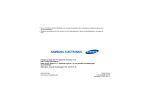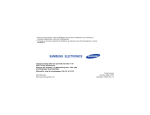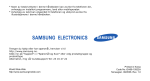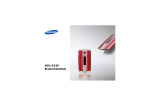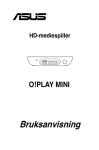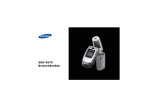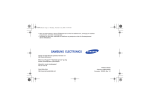Download Samsung SGH-Z500 Bruksanvisning
Transcript
* Noe av innholdet i denne håndboken kan avvike fra telefonen din, avhengig av installert programvare og tjenestetilbyder. * Telefonen og utstyret ditt kan variere noe fra illustrasjonene i denne brukerhåndboken, avhengig av land. Trenger du hjelp eller har spørsmål, henviser vi til http://www.samsung.no. Klikk inn på "Support"=>"Spørsmål og Svar" og velg deretter produktgruppe og produkttype Alternativt, ring vår kundesupport Tel: 23 16 27 22 World Wide Web http://www.samsungmobile.com Printed in Korea Code No.:GH68-06957A Norwegian. 06/2005. Rev 1.0 SGH-Z500 Brukerhåndbok Veisikkerhet først Bruk ikke en håndholdt telefon mens du kjører, parker kjøretøyet først. Slå telefonen av når du fyller bensin. Viktige sikkerhetsregler Det kan være farlig eller ulovlig ikke å overholde dem. Bruk ikke telefonen på bensinstasjoner eller i nærheten av bensin eller kjemikalier. Skru av telefonen når du befinner deg i et fly Mobiltelefoner kan skape interferens. Det er både farlig og ulovlig å bruke mobiltelefoner i fly. Skru telefonen av i nærheten av all slags medisinsk utstyr Sykehus og andre helseinstitusjoner bruker ofte utstyr som er følsomt overfor ekstern RF-energi. Følg de reglene som gjelder. Interferens Tilbehør og batterier Alle mobiltelefoner og trådløse telefoner er utsatt for interferens, som kan pårvirke ytelsen deres. Bruk bare tilbehør og batterier som er godkjent av Samsung. Bruk av uautorisert tilbehør kan skade telefonen og kan være farlig. Spesielle regler • Telefonen kan eksplodere hvis batteriet byttes ut med et batteri av feil type. • Kast brukte batterier i samsvar med produsentens instruksjoner. Vann Kvalifisert service Telefonen din er ikke vanntett. Hold den tørr. Telefonen må bare repareres av kvalifisert personell. Bruk telefonen fornuftig For mer detaljert sikkerhetsinformasjon, se "Helseog sikkerhetsinformasjon" på side 80. Bruk telefonen bare i normal stilling (holdt mot øret). Unngå unødig kontakt med antennen når telefonen er slått på. Viktige sikkerhetsregler Følg alltid regler som måtte gjelde der du ferdes, og slå alltid av mobiltelefonen der det er forbudt å bruke den eller der bruk kan medføre forstyrrelser eller fare. Nødtelefoner Tast inn nødnummeret som gjelder der du befinner seg, og trykk på -tasten. Hold små barn unna telefonen Oppbevar telefonen og alle reservedeler og tilbehør utilgjengelig for små barn. 1 Om denne veiledningen Denne brukerveiledningen gir deg kompakt informasjon om hvordan du bruker telefonen. Hvis du raskt vil lære deg telefonens grunnfunksjoner, kan du se "Komme i gang" og "Utenfor telefonen". I denne veiledningen vil du se følgende instruksjonsikoner: Forteller det at du må være ekstra oppmerksom på den påfølgende informasjonen, som kan omhandle sikkerhet eller telefonfunksjoner. Forteller deg at du må trykke på navigasjonstastene for å bla til det aktuelle alternativet og deretter velge det. → ] < > 2 Viser til en tast på telefonen. For eksempel [ ] Viser til en myktast, der funksjonen vises på telefondisplayet. For eksempel < > 3G Telefonen din kan kobles opp mot et 3G-nett, noe som gjør det mulig med høyere dataoverføringshastighet, videostreaming og videokonferanse. Spesielle telefonfunksjoner • Kamera og videokamera Kameramodulen på telefonen kan brukes til å ta bilder eller spille inn video med. • Mediespiller Du kan spille av mediefiler på telefonen. • IrDA Du kan sende og motta Telefonbok, Plandata og mediafiler via en infrarød port. Forteller deg at du kan får mer informasjon på siden det vises til. [ • • • Wap-leser Med trådløst Internett får du tilgang til diverse tjenester og oppdatert informasjon. • Legg inn personlige bilder som Oppringer-ID Se hvem som ringer deg med egne bilder av den som ringer. • Visittkort Med dette hendige elektroniske visittkortet kan du opprette visittkort med nummeret og profilen din som du kan bruke når du presenterer deg for andre. • MMS (Multimedia Messages Service) Du kan sende MMS-meldinger med en kombinasjon av tekst, bilder og lyd. • E-post Send e-post med bilde-, video- og lydvedlegg. • Java Kos deg med de medfølgende Java™-baserte spillene eller last ned nye spill. • Planlegger Hold styr på timeplanen på dagsbasis, ukesbasis og månedsbasis. • Diktafon Med diktafonfunksjonen kan du spille inn memoer eller lyder. Viktige sikkerhetsregler Bluetooth Du kan sende fotografier, bilder, videoer og andre personlige data og koble deg sammen med andre enheter gjennom den kostnadsfrie, trådløse Bluetooth-teknologien. 3 Innhold Pakke ut 6 Sjekk at du har alle delene Telefonen 6 Taste inn tekst 23 7 Samtalefunksjoner De første skrittene for bruk av telefonen Avanserte samtalefunksjoner Klargjøre og lade opp telefonen........................... 7 Slå på eller av .................................................. 8 Tastatur og skjerm............................................ 9 Skjerm ........................................................... 10 Bruke menyfunksjoner...................................... 11 Tilpasse telefonen ............................................ 12 Ringe ut eller besvare anrop .............................. 14 Menyfunksjoner Utenfor telefonen 14 Begynn med kameraet, spill, WAP og andre spesialfunksjoner Bruke kameraet ............................................... Spille av mediefiler........................................... Spille spill ....................................................... Bruke Internett................................................ 4 17 18 20 20 21 Modusene ABC, T9, Tall og Symbol Knapper, funksjoner og plassering Komme i gang Bruke Kontakter .............................................. Sende meldinger.............................................. Lese meldinger ................................................ Bruke trådløs Bluetooth .................................... Bruke et minnekort .......................................... 14 15 16 17 25 30 Alle menyfunksjonene listet opp Løse problemer 79 Hjelp og personlige behov Helse- og sikkerhetsinformasjon 80 Indeks 86 Oversikt over menyfunksjoner Menymodus aktiveres ved å trykke i hvilemodus. 1 Logg s. 30 4 Internett s. 40 7 Planlegger s. 60 1 2 3 4 5 6 7 8 s. 30 s. 30 s. 30 s. 30 s. 30 s. 31 s. 31 s. 31 1 2 3 4 5 6 s. 40 s. 41 s. 41 s. 42 s. 42 s. 42 5 Meldinger s. 42 2 Telefonbok s. 32 s. 32 s. 33 s. 34 s. 34 s. 34 s. 35 s. 35 s. 35 s. 35 s. 35 Opprett ny Innboks Utkast Utboks Sendte mld. E-postinnboks Mediealbum** Maler Broadcast Slett alt Innstillinger Minnestatus s. 42 s. 44 s. 46 s. 46 s. 47 s. 47 s. 48 s. 48 s. 49 s. 49 s. 50 s. 53 Alarm Kalender Ukevisning Dagens hendelser Planlegger Fødselsdag Oppgave Memo Alarmhendelse som ikke er slått av 0 Minnestatus s. 60 s. 60 s. 62 s. 62 s. 63 s. 63 s. 63 s. 63 s. 63 s. 63 1 2 3 4 5 6 7 8 9 0 1 2 3 4 5 6 7 8 9 0 * # 1 2 3 4 5 6 7 8 9 8 Kamera s. 64 9 Innstillinger s. 68 1 2 3 4 5 6 7 8 9 0 s. 68 s. 69 s. 69 s. 70 s. 71 s. 73 s. 76 s. 77 s. 78 s. 78 Ubesvarte anrop Utgående samtaler Innkommende samtaler Aktive kontakter Slett alt Dataanrop Samtalepris* Samtaletid Søk kontakt Ny kontakt Grupper Hurtigtast Mitt visittkort Kopier alle Eget nummer Servicenummer* Innstillinger Minnestatus Gå til hjemmeside Tast inn URL Favoritter Historikk Webleserinnstillinger Nettverksinnstillinger 3 Applikasjoner s. 36 6 Filbehandler s. 53 1 2 3 4 5 6 s. 36 s. 36 s. 38 s. 39 s. 39 s. 40 Bilder Videoer Musikk Lyder Spill og mer Andre filer Minnekort*** s. 54 s. 55 s. 56 s. 58 s. 58 s. 59 s. 59 SAT* Mediespiller Talememo Verdensklokke Kalkulator Konverteringsverktøy Profiler Tid og dato Telefon Display Anrop Oppkobling Programinnstillinger Sikkerhet Minnestatus Slett alle innstillinger * Vises bare hvis tjenesten støttes av SIM-kortet ditt. ** Vises bare hvis tjenesten støttes av din tjenesteleverandør. *** Vises kun hvis et minnekort er satt inn i telefonen. 5 Pakke ut Telefonen Sjekk at du har alle delene Knapper, funksjoner og plassering Høyttaler Telefon Reiselader Skjerm Batteri Datakabel til PC Menytast/ bekreft-tast Tast for programbytte Hodetelefon plugg PC-Link-CD Brukerhåndbok Diverse ekstrautstyr er tilgjengelig hos din lokale Samsung-forhandler. Utstyret som leveres med telefonen og ekstrautstyret hos Samsung-forhandleren kan variere avhengig av land eller tjenesteleverandør. 6 Venstre myktast Volumtaster Ringetast Infrarød port Taster for spesialfunks joner Intern kameralinse Tast for videosamtale Navigasjons taster Høyre myktast På/av-tast / Avslutt meny Alfanumeriske taster Slettetast Mikrofon Ekstern kameralinse Kameratast Ekstern skjerm Minnekort spor Komme i gang 3 Sett på batteriet. 5 Sett laderen inn i en vanlig stikkontakt med vekselstrøm. LED-lyset på laderen viser status for ladeprosessen. • Rødt: batteriet lades. • Grønt: batteriet er fullt oppladet. • Oransje: batteriet er ikke korrekt satt inn, eller det holder for høy eller for lav temperatur. 6 Når telefonen er fullt oppladet (grønn LED lyser), kobler du laderen fra stikkontakten. De første skrittene for bruk av telefonen 4 Koble reiseladeren til telefonen. SIM-kortinformasjon Når du abonnerer på mobiltjenester, mottar du et SIM-kort (Subscriber Identity Module) som lagrer abonnementsinformasjon som f.eks. PIN-kode og tilgjengelige ekstratjenester. For 3G-tjenester kan du kjøpe et USIM-kort. Klargjøre og lade opp telefonen 1 Fjern batteriet. Hvis telefonen allerede er på, må du først skru den av ved å holde inne [ ]. 2 Sett inn SIM-kortet. Pass på at de gullfargede kontaktene på kortet vender nedover, inn i telefonen. 7 Komme i gang 7 Fjern laderen fra telefonen. Slå på eller av Slå på 1. Åpne telefonen. 2. Trykk [ ] og hold den inne for å skru på telefonen. Indikator for svakt batteri Når batteriet er svakt: • høres en varseltone, • skjermen viser en melding om svakt batteri og • ikonet for tomt batteri blinker. Hvis batteriet blir for svakt, slås telefonen av automatisk. Lad opp batteriet. Slå ikke på telefonen på steder eller i situasjoner der bruk av mobiltelefon er forbudt. Slå av 3. Tast om nødvendig inn PINkoden og trykk <Bekreft>. 1. Åpne telefonen. 2. Trykk [ 8 ] og hold den inne. Tastatur og skjerm Tast(er) Tast(er) Beskrivelse Beskrivelse I hvilemodus: åpner menyalternativer direkte.s. 69 I menymodus: blar gjennom menyalternativene. I hvilemodus: åpner menymodus. I menymodus: velger et uthevet menyalternativ. Taster inn tall, bokstaver og noen spesialtegn. I hvilemodus: hold nede [1] for å ringe MobilSvar. Hold nede [0] hvis du skal slå et utenlandsnummer. Åpner applikasjonsbyttevinduet der du har tilgang til Anrop, Meldinger og Internett uten å avslutte den aktive applikasjonen. Taster inn spesialtegn. Hold nede [ ] for å aktivere eller deaktivere Stille profil. Hold nede [ ] hvis du vil legge inn en pause. Foretar en videosamtale. Justerer telefonvolumet. I hvilemodus: justerer tastevolumet. Med telefonen lukket: aktiverer den eksterne skjermen når den holdes nede. Innleder eller svarer på en oppringning. I hvilemodus: henter nylige utgående, innkommende eller ubesvarte samtaler. (på venstre side) Sletter tegn fra skjermen og det valgte objektet i en applikasjon. (på høyre side) Komme i gang Avslutter en samtale. Skrur telefonen av eller på når den holdes nede. I meny-modus: annullerer inntastede data og setter telefonen tilbake i hvilemodus. Utfører funksjonen som vises på nederste linje av skjermen. Skrur på kameraet når den holdes nede. I kameramodus: bytter kameralinse. 9 Komme i gang Skjerm Inndeling Ikoner Skjermen består av tre områder. Ikoner viser forskjellige ikoner. Tekst og grafikk viser meldinger, instruksjoner og informasjon du taster inn. Funksjonsindikatorer for myktaster viser hvilke funksjoner som for tiden er tildelt de to myktastene. Ikoner Signalstyrke Bruk av tjenester i et 2,5Gnett: Dette ikonet animeres når du overfører data Bruk av tjenester i et 3Gnett: Dette ikonet animeres når du overfører data Aktiv roaming-funksjon (reise) Samtale pågår Utenfor dekning. Du kan ikke ringe ut eller motta samtaler Videosamtale pågår 10 (forts.) Utenfor dekning. Du kan ikke ringe ut eller motta videosamtaler Bluetooth-funksjonen er aktivs. 73 Når du sender data, blinker dette ikonet i rødt og blått. Et Bluetooth-headsett eller håndfrisett er tilkoblet IrDA-porten er aktivs. 75 Minnekort satt inn Tilkoblet til en datamaskin via en USB-port Internett brukes på en PC med telefonen som modem Koblet til en sikker nettside Ny melding. Følgende ikoner kan vises, avhengig av meldingstype: • : SMS • : MMS eller MMS med vedlegg • : E-post • : MobilSvar-melding • : WAP push • : Konfigurasjonsmelding Ikoner (fortsatt) Innboks full. Følgende ikoner kan vises, avhengig av meldingstype: • • • : Normal • : Møte • : Bil • : Stille • : Utendørs Batterinivå Bruk av myktastene Myktastenes roller varierer avhengig av hvilken funksjon du bruker. Den nederste linjen på skjermen viser hvilken rolle de har for øyeblikket. Velg Trykk venstre myktast for å bekrefte funksjonen som vises eller alternativet som er uthevet. Tilbake Komme i gang : SMS : MMS eller MMS med vedlegg • : E-post • : MobilSvar-melding • : WAP push • : Konfigurasjonsmelding Profilinnstillings. 68 Bruke menyfunksjoner Du kan gå ett nivå opp ved å trykke høyre myktast. På hver hovedmeny er en av de mest populære undermenyene tilknyttet venstre myktast. På denne måten kan du raskt åpne de mest populære menyene. 11 Komme i gang Tilpasse telefonen Velge et alternativ 1. Trykk på den aktuelle myktasten eller for å åpne menymodus. Menyspråk 2. Gå til neste eller forrige alternativ ved å trykke på nagivasjonstastene. 3. Trykk <Velg>, <OK> eller for å bekrefte funksjonen som vises eller alternativet som er uthevet. 4. Hvis du vil avslutte, kan du bruke en av følgende metoder: • Trykk <Tilbake> hvis du vil opp ett nivå. • Trykk [ ] for å gå tilbake til hvilemodus. Bruk av snarveier Trykk på talltasten som tilsvarer alternativet du ønsker. 1. I hvilemodus, trykk og velg Innstillinger → Telefon → Språk → Skjermtekst. 2. Velg et språk. 3. Trykk <Lagre>. Ringetone for innringer Du kan bytte ringetone ved å endre egenskapene til den aktive lydprofilen. Slik endrer du profilegenskapene: 1. I hvilemodus, trykk velg Innstillinger → Profiler. og 2. Bla til lydprofilen du bruker. 3. Trykk <Valg> og velg Endre. 4. Velg Ringetone taleanrop, og velg en ringetone for taleanrop. 5. Trykk <Velg>. 6. Velg Ringetone for videoanrop, og velg en ringetone for videoanrop. 12 7. Trykk <Velg>. 8. Trykk <Valg> og velg Lagre. Slik bytter du lydprofil: og 2. Velg profilen du ønsker. Bakgrunnsbilde Du kan legge inn et for hvilemodus bakgrunnsbilde som vises i hvilemodus. 1. I hvilemodus, trykk og velg Innstillinger → Display → Bakgrunnsbilde. Stillemodus Du kan beskytte telefonen mot uautorisert bruk med et telefonpassord. 1. I hvilemodus, trykk velg Innstillinger → Sikkerhet → Endre telefonpassord. og 2. Tast inn standardpassordet, "00000000", og trykk <Bekreft>. 3. Tast inn et nytt passord på 4 til 8 sifre og trykk <Bekreft>. Komme i gang 1. I hvilemodus, trykk velg Innstillinger → Profiler. Telefonsperre 4. Tast inn det nye passordet igjen og trykk <Bekreft>. 2. Bla til en bilderute ved å trykke [Venstre] eller [Høyre]. 5. Velg Telefonsperre. 3. Velg et bilde og trykk <Angi>. 7. Tast inn passordet og trykk <Bekreft>. 6. Velg Aktiver. Du kan raskt aktivere Stille profil og dermed unngå å forstyrre andre personer. Trykk [ ] og hold den inne i hvilemodus. 13 Ringe ut eller besvare anrop Foreta en oppringning Utenfor telefonen Slik foretar du en taleoppringning: Begynn med kameraet, spill, WAP og andre spesialfunksjoner 1. Tast inn retningsnummer og telefonnummer. Bruke kameraet 2. Trykk [ ]. 3. Trykk [ ] når du vil avslutte samtalen. Ta et bilde 1. Tast inn retningsnummer og telefonnummer. 3. Rett kameraet mot motivet og juster bildet. 2. Trykk [ ]. Den andre personen vises på skjermen. 3. Trykk [ ] når du vil avslutte samtalen. Justere volumet under en samtale 14 4. Trykk når du vil ta bildet. Bildet lagres automatisk. 1. Når telefonen ringer, trykk [ ]. 2. For videosamtaler, trykk <Vis meg> hvis du vil tillate at den andre personen ser deg. Trykk [ / ]. ] 2. Trykk [ ] hvis du vil bytte mellom den interne og den eksterne linsen. Slik foretar du en videosamtale: Besvare et anrop 1. I hvilemodus, skru på kameraet ved å trykke [ og holde den nede. 5. Trykk hvis du vil ta et bilde til. Se på et foto 1. I hvilemodus, trykk og velg Filbehandler → Bilder. 2. Velg fotoet du ønsker. Ta opp video Spille av mediefiler 1. I hvilemodus, skru på kameraet ved å trykke [ og holde den nede. ] 2. Bytt til videomodus ved å trykke [1]. Bruk disse metodene: • Nedlasting via trådløst Internetts. 40 • Nedlasting fra en datamaskin gjennom Samsung PC Studio Brukerhåndbok for Samsung PC Studio • Kopiere filer til minnekort og sette kortet inn i telefonen. s. 21 • Mottak av filer via IrDA eller Bluetooths. 75, s. 73. Opprette en spilleliste 1. I hvilemodus, trykk og velg Applikasjoner → Mediespiller. 3. Trykk [ ] hvis du vil bytte mellom den interne og den eksterne linsen. 4. Start opptaket med . 5. Avslutt opptaket med Videoklippet lagres automatisk. . hvis du vil spille inn 6. Trykk en video til. Spille av en video 1. I hvilemodus, trykk velg Filbehandler → Videoer. og 2. Velg videoen du ønsker. Utenfor telefonen Kopiere mediefiler til telefonen 2. Trykk <Valg> og velg Åpne spilleliste. 3. Trykk <Valg> og velg Ny → Mappe eller Filer. 4. Merk av filene du ønsker eller bla til mappen du ønsker. 5. Trykk <Velg> eller <Ny>. 15 Utenfor telefonen Spille av mediefiler 1. Fra mediespilleren, trykk . 2. Velg filen du ønsker. 3. Under avspilling kan du bruke følgende taster: • : Setter avspillingen på pause eller fortsetter den. • Opp: Åpner spillelisten. • Venstre: Går til forrige fil. Går bakover i en fil når den holdes nede. • Høyre: Hopper til neste fil. Hopper fremover i en fil når den holdes nede. • / : Justerer volumet. • Ned: Stopper avspillingen. Spille spill Velge et spill 1. I hvilemodus, trykk og velg Filbehandler → Spill og mer → spillet du ønsker. 2. Start spillet ved å trykke på hvilken som helst tast unntatt [ ]. 16 Spille Powerinlinex 1. Velg PLAY. 2. Velg en figur. 3. Trykk <OK> for å starte spillet. 4. Trykk [Opp] for å sette figuren i gang. 5. Du kan endre retning med navigasjonstastene. Spille TheLastAge 1. Velg START GAME. 2. Velg New Game. 3. Trykk <SKIP> og deretter <OK>. 4. Trykk [Opp] når du vil bevege maskinen fremover. 5. Du kan endre retning med navigasjonstastene. Bruke Internett Bruke Kontakter Med den innebygde WAP-leseren (Wireless Application Protocol), får du enkelt tilgang til trådløst Internett der du kan motta en rekke oppdaterte tjenester og informasjon og laste ned Internettinnhold. I hvilemodus, trykk < Navigere på nettet • • • • >. Bla deg gjennom objekter i nettleseren med [Opp] eller [Ned]. Trykk på hvis du vil velge et objekt. Du kan gå tilbake til forrige side med <Tilbake>. Hvis du vil justere alternativer for WAP-leseren, trykk <Alternativer>. I telefonminnet: 1. Tast inn et telefonnummer i hvilemodus. 2. Trykk <Valg> og velg Lagre i Kontakter → Telefon → Ny → en nummertype. 3. Spesifiser kontaktinformasjon: Fornavn, Etternavn, E-post jobb, E-post hjemme, Gruppe, Hjemmeside, Fødselsdag og Mer informasjon (Jobbtittel, Avdeling, Firma, Kallenavn og Merknader). Utenfor telefonen Starte WAPleseren Legge til en oppføring 4. Trykk <Valg> og velg Lagre for å lagre oppføringen. 17 Utenfor telefonen Legge til en oppføring (fortsatt) På USIM/SIM-kortet: 4. Hvis du vil sende visittkortet til andre personer, åpner du menyen Mitt visittkort igjen. 1. Tast inn et telefonnummer i hvilemodus. 2. Trykk <Valg> og velg Lagre i Kontakter → SIM → Ny. 3. Spesifiser kontaktinformasjonen, avhengig av korttype: Navn, Telefonnummer, Gruppe og Sted. 4. Lagre oppføringen ved å trykke . Finne en oppføring 1. I hvilemodus, trykk < >. 2. Velg en oppføring. 3. Velg et nummer, og ring ved å trykke [ ], eller trykk <Valg> hvis du vil justere alternativene. Opprette og sende et visittkort 1. I hvilemodus, trykk og velg Telefonbok → Mitt visittkort. 2. Spesifiser kontaktinformasjonen. 3. Trykk <Valg> og velg Lagre for å lagre visittkortet. 18 5. Trykk <Valg> og velg Send visittkort → sendealternativet du ønsker. Sende meldinger Sende en tekstmelding (SMS) 1. I hvilemodus, trykk og velg Meldinger → Opprett ny → Tekstmelding. 2. Tast inn meldingsteksten. 3. Trykk . 4. Tast inn numrene du vil sende til. 5. Send meldingen ved å trykke . 1. I hvilemodus, trykk og Sende en velg Meldinger → Opprett multimediemel ny → Multimediemelding. ding (MMS) 2. Tast inn meldingsemnet. 3. Velg Tekst. 4. Tast inn meldingsteksten og trykk . 5. Velg Bilde eller video eller Lyd. 10. Tast inn mottakernumre og/ eller e-postadresser. 6. Legg til en mediefil. 11. Send meldingen ved å trykke . 7. Trykk <Valg> og velg Send. 9. Send meldingen ved å trykke . Sende en e-post 1. I hvilemodus, trykk og velg Meldinger → Opprett ny → E-post. 2. Tast inn e-postemnet. 3. Gå til feltet Melding. Sende filer via MMS 1. I hvilemodus, trykk og velg Meldinger → Opprett ny → MMS filsender. 2. Tast inn meldingsemnet. 3. Gå til feltet Melding. 4. Tast inn meldingsteksten. 5. Gå til linjen Legg ved filer. 6. Trykk <Valg> og velg Legg til filer, Legg til visittkort eller Legg til v-kalender. 4. Tast inn meldingsteksten. 5. Gå til linjen Legg ved filer. 6. Trykk <Valg> og velg Legg til filer, Legg til visittkort eller Legg til v-kalender. 7. Velg bilder, videoer, lyder, visittkort, planobjekter eller oppgaver. 8. Trykk <Valg> og velg Legg ved. 9. Trykk . 7. Velg bilder, videoer, lyder, visittkort, planobjekter eller oppgaver. 10. Oppgi e-postadressene du vil sende til. 8. Trykk <Valg> og velg Legg ved. 11. Send e-posten ved å trykke . 9. Trykk Utenfor telefonen 8. Tast inn numrene eller e-postadressene du vil sende til. . 19 Utenfor telefonen Lese meldinger Lese en tekstmelding Lese en e-postmelding Når du får et meldingsvarsel: 1. Trykk <Se>. 3. Velg en e-post eller topptekst. Fra innboksen: 1. I hvilemodus, trykk og velg Meldinger → Innboks. ). Når du får et meldingsvarsel: Se en multimediamel 1. Trykk <Se>. ding 2. Trykk <Valg> og velg Hent. 3. Velg en melding fra innboksen. 1. I hvilemodus, trykk og velg Meldinger → Innboks. 20 4. Hvis du valgte en topptekst, trykk <Valg> og velg Hent. Bruke trådløs Bluetooth Telefonen din er utstyrt med Bluetooth-teknologi, som gjør det mulig å koble telefonen trådløst til andre Bluetooth-enheter og utveksle data mellom dem, bruke håndfrisett eller fjernstyre telefonen. Skru på Bluetooth Fra innboksen: 2. Velg en MMS-melding ( og 2. Trykk <Valg> og velg Last ned. 2. Velg en melding fra innboksen. 2. Velg en tekstmelding ( 1. I hvilemodus, trykk velg Meldinger → Epostinnboks. ). I hvilemodus, trykk og velg Innstillinger → Oppkobling → Bluetooth → Aktivering → På. Søke etter og koble sammen med en Bluetoothenhet 1. I hvilemodus, trykk og velg Innstillinger → Oppkobling → Bluetooth → Mine enheter → Søk etter ny enhet. 2. Velg en enhet. Sende data For å kunne motta data via Bluetooth, må telefonens Bluetooth-funksjon være aktiv. Trykk om nødvendig <Ja> for å bekrefte mottaket. Bruke et minnekort Du kan bruke et minnekort til å øke telefonens kapasitet. Viktig informasjon om minnekort • • 1. Åpne en applikasjon, Telefonbok, Filbehandler eller Planlegger. 2. Velg objektet du vil sende. 3. Trykk <Valg> og velg Send (visittkort/plandata/ oppgave) → Via Bluetooth. 4. Velg en enhet. 5. Tast om nødvendig inn Bluetooth PIN-koden og trykk <OK>. • • Hyppig sletting og skriving vil forkorte levetiden til minnekort. Fjern ikke minnekortet fra telefonen og skru ikke av telefonen mens data lagres eller overføres. Dette kan føre til tap av data og/eller skade på kortet eller telefonen. Utsett ikke minnekort for kraftige støt. Berør ikke minnekortkontaktene med fingrene eller med metallgjenstander. Hvis kortet er skittent, tørk av det med en myk klut. Utenfor telefonen 3. Tast inn en Bluetooth PINkode eller den andre enhetens Bluetooth PIN-kode, hvis den har det, og trykk <OK>. Når eieren av den andre enheten taster inn den samme koden, er sammenkoblingen fullført. Motta data 21 Utenfor telefonen Viktig informasjon om minnekort (fortsatt) • • • Sette inn et minnekort Minnekort må holdes utenfor rekkevidde av små barn eller kjæledyr. Plasser ikke minnekort på steder som er utsatt for utladninger av statisk elektrisitiet og/eller elektrisk støy. Bruk minnekort du får kjøpt hos en Samsung-forhandler. 1. Skyv minnekortet inn i minnekortsporet, med etikettsiden vendt nedover. 2. Trykk kortet inn til det klikker på plass. 22 Fjerne minnekortet 1. Trykk på minnekortet, slik at det løsnes fra telefonen. 2. Dra kortet ut av sporet. Taste inn tekst Modusene ABC, T9, Tall og Symbol Du kan taste inn tekst i en del funksjoner, som for eksempel Meldinger, Telefonbok eller Planlegger ved hjelp av ABC-modus, T9-modus, Tallmodus og Symbolmodus. Endre modus for inntasting av tekst Indikatoren for tekstmodus vises når markøren er i et tekstfelt. • Trykk [ ] og hold den nede når du vil bytte mellom T9-modus ( ) og ABC-modus ( ). • Trykk [ ] hvis du vil bytte mellom små og store bokstaver ( / / ) eller bytte til tallmodus ( ). • Trykk [ ] og hold den nede hvis du vil bytte til symbolmodus ( ). Bruke T9-modus T9 er en forutsigende modus som gjør at du kan taste inn et tegn med ett eneste tastetrykk. Inntasting av ord i T9-modus 1. Trykk [2] til [9] for å begynne å skrive et ord. Trykk én gang på hver tast for hver bokstav. Hvis du for eksempel vil skrive Hallo i T9-modus, trykker du [4], [2], [5], [5] og [6]. T9 forutser hvilket ord du skriver, og ordet kan endre seg for hvert tastetrykk du gjør. 2. Tast inn hele ordet før du endrer eller sletter tegn. 3. Hvis riktig ord vises, gå til trinn 4. Hvis ikke, trykk [0] for å se alternative ord for tastene du har trykket. For eksempel: Både At og Av bruker [2] og [8]. 4. Legg inn et mellomrom ved å trykke [ ], og tast inn neste ord. Tips for bruk av T9-modus • Trykk [1] for å taste inn punktum eller apostrof automatisk. • Du kan bevege markøren med [Venstre] eller [Høyre]. • Hvis du vil slette tegn ett for ett, kan du trykke [C]. Trykk [C]-tasten og hold den inne hvis du vil tømme hele skjermen. Legge til et nytt ord i T9-ordboken Denne funksjonen kan være utilgjengelig for enkelte språk. 1. Tast inn ordet du vil legge til. 2. Trykk [0] for å se alternative ord for tastene du har trykket. Hvis det ikke finnes flere alternative ord, vises Stave på nederste linje i displayet. 3. Trykk <Stave>. 4. Tast inn ordet du ønsker i ABC-modus og trykk <Ny>. 23 Taste inn tekst Bruke ABC-modus Bruke tall-modus Trykk på den aktuelle tasten til tegnet du trenger vises på skjermen. Med tallmodus kan du taste inn tall. Trykk på de tastene som korresponderer med tallene du trenger. Tast Tegn i den viste rekkefølgen Store bokstaver Små bokstaver Bruke symbolmodus Med symbolmodus kan du sette inn symboler. Hvis du vil … Tips for bruk av ABC-modus • Hvis du vil taste inn samme bokstav to ganger eller taste inn en annen bokstav på samme tast, venter du til markøren flytter seg til høyre eller trykker [Høyre]. Deretter taster du inn neste bokstav. • Trykk [ ] hvis du vil legge inn et mellomrom. • Du kan bevege markøren med [Venstre] eller [Høyre]. • Hvis du vil slette tegn ett for ett, kan du trykke [C]. Trykk [C]-tasten og hold den inne hvis du vil tømme hele skjermen. 24 Trykk på ... få frem flere symboler [Opp] eller [Ned]. velge et symbol den tilsvarende talltasten. slette symbol(er) [C]. sette inn symbol(er) <OK>. Samtalefunksjoner Avanserte samtalefunksjoner Foreta en oppringing 1. I hvilemodus, tast inn retningsnummer og telefonnummer. 2. Trykk [ ]. • Trykk [C] for å slette siste siffer, eller trykk og hold nede [C] hvis du vil tømme hele skjermen. Du kan bevege markøren og endre et siffer som er feil. • Trykk og hold nede [ ] hvis du vil legge inn en pause mellom tallene. Foreta en samtale til utlandet 1. I hvilemodus, trykk [0] og hold den inne. + -tegnet vises. 2. Tast inn landskode, retningsnummer og telefonnummer, og trykk deretter [ ]. Repetere nylig slåtte numre 1. I hvilemodus, trykk [ ] for å få en liste over nylig slåtte numre. 2. Bla til nummeret du ønsker, og trykk [ ]. Foreta en samtale fra Kontakter Når du har lagret et nummer i telefonboken, kan du slå nummeret ved å velge det fra telefonboken. s. 32 Du kan også bruke hurtigtastfunksjonen og knytte de mest brukte numrene dine opp mot spesifikke talltaster.s. 34 Slå et nummer fra USIM/SIM-kortet 1. I hvilemodus taster du tallet for minneplasseringen til nummeret du vil slå og trykker [ ]. 2. Finn nummeret du ønsker. 3. Trykk <Anrop> eller [ ] hvis du vil ringe en talesamtale, eller <Videoanr.> hvis du vil ringe en videosamtale. Avslutte en samtale Trykk [ ] eller lukk telefonen. Svare på en oppringning Når noen ringer til deg, ringer telefonen, og bildet for innkommende samtale vises. Du besvarer samtalen ved å trykke [ <Svar>. ] eller 25 Samtalefunksjoner Tips for besvaring av samtaler • Når Valgfri svartast er aktiv, kan du ta telefonen med hvilken som helst tast, unntatt [ ] og <Avvis>.s. 70 • Når Aktivt flippdeksel er aktiv, kan du ta telefonen ved å åpne den.s. 70 • Du avviser en samtale ved å trykke <Avvis> eller [ ]. • Trykk og hold nede [ / ] hvis du vil avvise en samtale eller slå av ringelyden, avhengig av innstillingen for sidetasten.s. 70 Knappen på headsettet fungerer på følgende måte: Se ubesvarte anrop Justere volumet under en samtale Hvis du har ubesvarte anrop, viser displayet antall ubesvarte anrop. 1. Trykk <Se>. 2. Bla om nødvendig gjennom de ubesvarte anropene. 3. Trykk [ ] for å slå nummeret du ønsker. Bruk [ / ] til å justere høyttalervolumet under en samtale. Bruke headsettet Headsettet kan brukes til å ringe eller besvare samtaler med uten å holde telefonen. Koble headsettet til pluggen på venstre side av telefonen. 26 Hvis du vil … Trykk på ... slå siste samtale om igjen knappen to ganger. svare på en oppringning knappen. avslutte en samtale knappen. Alternativer under en samtale Du kan bruke en rekke ulike funksjoner under en samtale. Trykk [ ] for å øke volumet, og [ ] for å redusere volumet. Parkere/hente en samtale Trykk <Parker> eller <Hent prk> hvis du vil parkere eller hente samtalen. Ringe opp et nummer til Du kan ringe et nummer til hvis nettet støtter denne funksjonen. 1. Parker samtalen ved å trykke <Parker>. 2. Foreta den andre oppringningen på vanlig måte. 3. Bytt mellom samtalene ved å trykke <Bytt>. 4. Trykk <Valg> og velg Fjern → Fjern parkert samtale for å avslutte den parkerte samtalen. 5. Trykk [ ] hvis du vil avslutte den aktive samtalen. Besvare samtale nummer to Sette over en samtale Du kan sette den aktive samtalen over til en person som står på venting, hvis nettet støtter dette. Med denne funksjonen kan de to personene snakke med hverandre, mens du kobles fra samtalen. Trykk <Valg> og velg Overfør. Du kan bruke et Bluetooth-headsett (ekstrautstyr) til å snakke i telefonen med uten å holde telefonen mot øret. For å bruke denne funksjonen må du først registrere headsettet og koble det til telefonen. s. 73 Trykk <Valg> og velg Bytt til headset. Samtalefunksjoner Du kan besvare en innkommende samtale mens du allerede er i telefonen, hvis nettverket støtter det og du har aktivert funksjonen Samtale venter.s. 72 1. Du besvarer samtalen ved å trykke [ ]. Den første samtalen blir automatisk satt på venting. 2. Bytt mellom samtalene ved å trykke <Bytt>. 3. Trykk <Valg> og velg Fjern → Fjern parkert samtale hvis du vil avslutte den parkerte samtalen. 4. Trykk [ ] hvis du vil avslutte den aktive samtalen. Bruke et Bluetooth-headsett Hvis du vil sette samtalen tilbake til telefonen, trykk <Valg> og velg Bytt til telefon. Skru av mikrofonen (Dempe) Du kan slå av mikrofonen på telefonen midlertidig slik at den du snakker med ikke hører hva du sier. Trykk <Valg> og velg Slå av. Når du vil skru på telefonen igjen trykker du <Valg> og velger Slå på. Slå av eller sende tastetoner Du kan slå tastetonene av eller på. Trykk <Valg> og velg Slå av tastetoner eller Slå på tastetoner. For å kunne kommunisere med telefonsvarere eller datastyrte telefonsystemer, må alternativet Slå på tastetoner være valgt. Bruke høyttalerfunksjonen Du kan bruke den eksterne høyttaleren til å snakke og lytte med telefonen et lite stykke unna. Trykk <Valg> og velg Høyttaler eller trykk . 27 Samtalefunksjoner Bruke telefonboken Telefonmøte Du kan bruke menyen Telefonbok til å finne eller lagre kontakter i telefonboken.s. 32 Denne funksjonen gjør det mulig for inntil seks personer å delta på et telefonmøte eller telefonkonferanse. Trykk <Valg> og velg Kontakter. Sende en tekstmelding Du kan skrive og sende tekstmeldinger til andre personer i tillegg til personene du snakker med for øyeblikket. Trykk <Valg> og velg Send SMS.s. 42 Sende en sekvens med DTMF-toner DTMF-toner (Dual Tone Multi-Frequency) er toner telefoner bruker når de kommuniserer. Du kan sende DTMF-tonene som en gruppe etter at du har tastet inn hele nummeret du skal sende eller hentet et nummer fra telefonboken. Denne funksjonen er nyttig når du skal oppgi et passord eller et kontonummer når du ringer opp et automatisert system, for eksempel en kontofon. 1. Når du er koblet opp mot et automatisert system, trykker du <Valg> og velger Send DTMF. 2. Tast inn tallet du vil sende, og trykk <Send>. Legge inn et memo Du kan legge inn et memo under en samtale. Trykk <Valg> og velg Memo.s. 62 28 Tjenesteleverandøren din må støtte telefonmøte for at du skal kunne bruke denne funksjonen. Sette opp et telefonmøte 1. Ring den første deltakeren. 2. Ring den andre deltakeren. Den første samtalen blir automatisk satt på venting. 3. Trykk <Valg> og velg Koble til møte. Den første deltakeren legges til i telefonmøtet. 4. Hvis du ønsker det, kan du ringe opp en person til eller besvare en innkommende samtale. 5. Trykk <Valg> og velg Koble til møte. 6. Gjenta trinn 4 og 5 etter behov. Ha en privat samtale med én av deltakerne 1. Trykk <Valg> og velg Splitt. 2. Velg et navn eller nummer fra deltakerlisten. Du kan snakke privat med denne personen, mens de andre deltakerne snakker med hverandre. 3. Når du vil tilbake til konferansesamtalen, trykker du myktasten <Valg> og velger Koble til møte. Fjerne en av deltakerne 1. Trykk <Valg> og velg Fjern samtale. 2. Velg et navn eller nummer fra deltakerlisten. Deltakeren fjernes fra samtalen, men samtalen fortsetter med de andre deltakerne. 3. Trykk [ ] når du vil avslutte telefonmøtet. I områder med 3G-dekning (UMTS) kan telefonen ringe eller motta videosamtaler der du kan se den andre personen på skjermen under en samtale. Telefonen til den andre personen må støtte videosamtaler. Foreta en videosamtale 1. I hvilemodus, tast inn retningsnummer og telefonnummer. 2. Trykk [ ]. Besvare en videosamtale Når du mottar en videosamtale, svarer du på den på samme måte som med en vanlig samtale. Trykk <Vis meg> for å tillate at den som ringer ser deg. Samtalefunksjoner Videosamtaler Alternativer for videosamtaler Under en videosamtale får du tilgang til følgende alternativer når du trykker <Valg>: • Høyttaler/Høyttaler av: Skrur høyttaleren på eller av. • Bytt til headset/Bytt til telefon: setter samtalen over til et Bluetooth-headset eller tilbake til telefonen. • Kamera av: skrur av kameraet. • Tale av: skrur av mikrofonen. • Steng alle: skrur av kameraet og mikrofonen. • Slå av tastetoner: slår av tastetonene. • Zoom: viser kontrollinjen for zooming. • Lysstyrke: viser kontrollinjen for lysstyrke. • Effekter: endrer fargetonen til bildet. • Skjul informasjon/Vis informasjon: skjuler eller viser informasjon om videosamtalen. • Send DTMF: sender DTMF-tonene som en gruppe etter at du har tastet inn hele nummeret du skal sende eller hentet et nummer fra telefonboken. • Videokvalitet: endrer bildekvalitet. • Avslutt samtale: avslutter videosamtalen. 29 • Menyfunksjoner Alle menyfunksjonene listet opp • Logg • (Meny 1) I menyen Logg kan du se utgående, innkommende eller ubesvarte samtaler, samtalenes lengde og samtalekostnad. • • Menyen åpnes ved å trykke velge Logg. Utgående samtaler (Meny 1.2) i hvilemodus og Ubesvarte anrop (Meny 1.1) Denne menyen viser de siste innkommende samtalene du ikke svarte på. Åpne en samtalelogg 1. Bla til navnet eller nummeret du ønsker. Samtalelisten viser også repetisjoner. 2. Trykk [ ] for å slå nummeret eller hvis du vil se detaljert informasjon om en samtale. Alternativer for samtalelogg Når du har samtalelisten åpen får du tilgang til følgende alternativer når du trykker <Valg>: • Detaljer: viser informasjon om den valgte oppføringen. • Taleanrop: innleder en talesamtale. • Videoanrop: innleder en videosamtale. 30 Bruk nummer: kopierer det valgte nummeret til standard ringeskjerm. Lagre i Kontakter: lagrer det valgte nummeret i telefonboken. Send melding: sende en melding til det valgte nummeret via SMS, MMS eller filsenderen. Slett: sletter samtaleoppføringen. Slett alt: sletter alle oppføringer. Med dette alternativet kan du se siste samtalene du foretok. Innkommende samtaler (Meny 1.3) Med dette alternativet kan du se siste samtalene du mottok. Aktive kontakter (Meny 1.4) Denne menyen viser alle kontaktene du har ringt, som har ringt deg og som du har ubesvarte samtaler fra. Slett alt (Meny 1.5) Bruk denne menyen når du vil slette alle oppføringer i hver samtaletype. 1. Trykk på og merk av samtaletypene du vil slette. 2. Trykk <Slett>. 3. Trykk <Ja> for å bekrefte slettingen. Denne menyen viser tidsloggen for utgående og innkommende samtaler og videosamtaler. Den faktiske tiden tjenesteleverandøren din fakturerer deg for vil avvike. • Totalt utgående: viser total lengde for utgående talesamtaler. • Totalt innkommende: viser total lengde for innkommende talesamtaler. • Totalt utgående: viser total lengde for utgående videosamtaler. • Totalt innkommende: viser total lengde for innkommende videosamtaler. Hvis du vil nullstille en teller eller alle tellerne, trykk <Valg> og velg Nullstill eller Nullstill alt. Samtalepris (Meny 1.7) Denne nettverksfunksjonen viser prisen på samtalene. Denne menyen er kun tilgjengelig hvis USIM/SIM-kortet ditt støtter denne funksjonen. Vi gjør oppmerksom på at denne funksjonen ikke er beregnet på å brukes i faktureringsøyemed. • Total kostnad: viser total kostnad for alle dine samtaler. Hvis den totale kostnaden overgår maksimumskostnaden angitt under Endre kostnadsgrense, må du nullstille telleren før du kan ringe igjen. • Siste samt. kostnad: viser kostnaden for siste samtale. • Makskostnad: viser maksimalkostnaden som er stilt inn. Logg (Meny 1) Samtaletid (Meny 1.8) På denne menyen kan du se total mengde mottatte og sendte data. Menyfunksjoner Dataanrop (Meny 1.6) Hvis du vil nullstille en teller eller alle tellerne, trykk <Valg> og velg Nullstill eller Nullstill alt. Trykk <Valg>. Du får da tilgang til følgende alternativer: • Nullstill samtalepris: nullstiller kostnadstellerne. • Endre kostnadsgrense: stiller inn maksimal kostnad du tillater for samtalene. • Angi valuta: stiller inn pris pr. enhet som brukes når samtalekostnaden beregnes. 31 Menyfunksjoner Telefonbok (Meny 2) Du kan lagre telefonnumre på USIM/SIM-kortet og i telefonminnet. USIM/SIM-kortet og telefonminnet er fysisk atskilt, men de brukes som én enkelt katalog under navnet Telefonbok. Under menyen Telefonbok kan du administrere telefonbokoppføringene. Menyen åpnes ved å trykke velge Telefonbok. i hvilemodus og Søk kontakt (Meny 2.1) Bruk denne menyen når du skal søke etter numre i telefonboken. Du kan åpne denne menyen raskt ved å trykke < > i hvilemodus. Finne en oppføring 1. Tast inn de første bokstavene i navnet du leter etter. 2. Velg navnet du ønsker fra listen. 3. Trykk [ ] for å slå nummeret eller hvis du vil redigere kontaktinformasjonen. Alternativer for konakter Når du har kontaktlisten åpen, får du tilgang til følgende alternativer når du trykker <Valg>: • Detaljer: viser kontaktinformasjonen. • Endre: endrer kontaktinformasjonen. • Videoanrop: foretar en videosamtale. 32 • • • • • Legg til ny kontakt: legger til en ny kontakt. Slett: sletter kontakten. Søk i grupper: viser kontaktgruppelisten. Servicenummer: gir tilgang til servicenumre som er forhåndsinnstilt av tjenesteleverandøren din. Dette alternativet er tilgjengelig avhengig av USIM-/SIM-kortet ditt. Slett alt: sletter alle kontakter. Når du har informasjon om en kontakt åpen får du tilgang til følgende alternativer når du trykker <Valg>: • Endre: endrer kontaktinformasjonen. • Send melding: sende en melding til det valgte nummeret via SMS, MMS eller filsenderen. • Spesialalternativer: gir tilgang til følgende alternativer: Bilde: du kan oppgi et bilde som varsling om samtaler fra det aktuelle nummeret. Ringetone: du kan oppgi en ringetone som varsling om samtaler fra det aktuelle nummeret. Meldingstone: du kan velge en melodi eller tone som varsel om innkommende meldinger fra nummeret. • Legg til i hurtigtast: legger det valgte nummeret inn som et hurtigtastnummer. • Videoanrop: foretar en videosamtale. • Kopier til SIM/Kopier til telefon: kopierer nummeret fra telefonminnet til SIM-kortet eller omvendt. • • • Send visittkort: sender kontakten via SMS, e-post, filsenderen, Bluetooth eller den infrarøde porten. Bruk nummer: kopierer nummeret til standard ringeskjerm. Slett: sletter kontakten. Bruk denne menyen når du vil legge til en kontakt i telefonboken. Telefonbok (Meny 2) Lagre et nummer i telefonminnet 1. Velg Telefon. 2. Trykk på [Ned], og velg innstillinger eller tast inn informasjon om kontakten. • Fornavn/Etternavn: navnet til kontakten. • Telefonnummer: telefonnummeret til kontakten. • E-post jobb: vedkommendes e-postadresse på jobb. • E-post hjemme: vedkommendes e-postadresse hjemme. • Gruppe: legger kontakten inn i en kontaktgruppe. • Hjemmeside: definerer en hjemmesideadresse. • Fødselsdag: personens fødselsdag. • Mer informasjon: personens jobbtittel, avdeling, firma, klengenavn, og ekstra notater om vedkommende. Menyfunksjoner Ny kontakt (Meny 2.2) 3. Trykk <Valg>. Følgende alternativer for tilleggsinformasjon er tilgjengelige: • Spesialalternativer: legg inn et photo-ID, en ringetone eller en meldingstone for kontakten. • Tilføy telefonnummer: legger til en nummerkategori for kontakten. • Slett objekt: fjerner den valgte nummerkategorien fra kontaktoppføringen. • Endre type: endrer nummertype for kontaktoppføringen. • Merk videosamtale: merker det valgte nummeret som et videosamtalenummer. 4. Trykk <Valg> og velg Lagre. Lagre et nummer på USIM/SIM-kortet 1. Velg SIM. 2. Trykk på [Ned], og velg innstillinger eller tast inn informasjon om kontakten. • Navn: oppgi et navn. • Telefonnummer: oppgi et telefonnummer. • E-post (For USIM): definerer en epostadresse. • Gruppe (For USIM): legg kontakten inn i en kontaktgruppe. • Sted: tilordner et plasseringsnummer. Når du bruker et USIM-kort, trykk <Valg> og velg Nytt objekt hvis du vil legge til flere numre. 3. Lagre kontakten ved å trykke . 33 Menyfunksjoner Grupper (Meny 2.3) Denne menyen brukes til å organisere kontaktene i kontaktgrupper. Legge til medlemmer i en kontaktgruppe 1. Velg en gruppe. 2. Trykk for å merke av kontaktene du ønsker. 3. Trykk <Lagre>. Administrere kontaktgrupper Fra gruppelisten får du tilgang til følgende alternativer når du trykker <Valg>: • Vis medlemmer: viser medlemmene i den valgte gruppen. • Nytt medlem: legger til kontakter i den valgte gruppen. • Ny gruppe: legger til en ny gruppe. • Gi gruppe nytt navn: endrer gruppenavnet. • Slett gruppe: sletter den valgte gruppen. • Slett alle grupper: sletter alle grupper, inkludert standardgrupper. Hurtigtast (Meny 2.4) På denne menyen kan du knytte hurtigtastnumrene (2 til 9) til åtte av dine mest brukte telefonnumre. Tilordne hurtigtastnumre 1. Velg en tast (fra 2 til 9). Tast 1 er reservert telefonsvarerserveren din. 34 2. Velg kontakten du ønsker fra kontaktlisten. 3. Bla til et nummer, hvis det finnes mer enn ett nummer. 4. Trykk <Velg>. Administrere hurtigtastnumre Når du har hurtigtastskjermen åpen, får du tilgang til følgende alternativer når du trykker <Valg>: • Ny: tilordner et nummer til en ledig tast. • Detaljer: viser informasjon om den valgte hurtigtasten. • Videoanrop: foretar en videosamtale. • Endre: tilordner et annet nummer til en opptatt tast. • Fjern: sletter hurtigtastinnstillingen. Slå hurtigtastnumre Trykk på og hold inne den aktuelle tasten i hvilemodus. Mitt visittkort (Meny 2.5) På denne menyen kan du lage et visittkort/ navnekort og sende det til andre personer. Lagre visittkortet Fremgangsmåten du bruker når du lager et visittkort er den samme som når du lagrer et nummer i telefonminnet.s. 33 1. Bla til nummeret du ønsker. 2. Trykk <Slå nr.> eller [ ]. Innstillinger (Meny 2.9) Eget nummer (Meny 2.7) Minnestatus (Meny 2.0) Med denne funksjonen kan du sjekke telefonnumrene dine eller tilordne et navn til hvert av numrene. Endringer som gjøres her påvirker ikke det faktiske abonnentnummeret på USIM/SIMkortet. Bruk denne menyen til å se numrene til kontakter du har lagret og totalt antall kontakter du kan lagre i telefonboken. Kopier alle (Meny 2.6) Telefonbok (Meny 2) Bruk denne menyen til å kopiere alle kontaktene som er lagret på USIM/SIM-kortet til telefonminnet eller omvendt. Bruk denne menyen til å endre standardinnstillingene for telefonbokoppføringer. • Visningsinnstillinger: velg om kontaktlisten skal sorteres etter etternavn eller fornavn. • Standard lagringsinnstillinger: velger en standard minneplassering å lagre kontakter på. Hvis du velger Valgfritt, ber telefonen deg om å velge en minneplassering når du lagrer et nummer. Menyfunksjoner Alternativer for visittkort Etter at du har lagret visittkortet, kan du trykke <Valg> for å få tilgang til følgende alternativer: • Endre: redigerer visittkortet. • Send visittkort: sender visittkortet via SMS, e-post, filsenderen, Bluetooth eller den infrarøde porten. • Slett: sletter visittkortet. Servicenummer (Meny 2.8) Denne menyen er tilgjengelig dersom USIM/SIMkortet ditt støtter tjenestenumre (SDN). Bruk denne menyen når du vil se listen over tjenestenumre tilordnet av tjenesteleverandøren din, blant annet nødnumre, nummeropplysning og MobilSvar-numre. 35 Menyfunksjoner Applikasjoner • (Meny 3) Bruk denne menyen til å spille av mediefiler, spille inn talememoer, justere tidssonen eller bruke telefonen som kalkulator eller konverteringsverktøy. Menyen åpnes ved å trykke velge Applikasjoner. i hvilemodus og SAT (Meny 3.1) Denne menyen er tilgjengelig hvis du bruker et SIM AT-kort med ekstra tjenester, som f.eks. nyheter, vær, sport, underholdning og stedssensitive tjenester. Hvilke tjenester som er tilgjengelige kan variere etter systemet din nettleverandør benytter seg av. Se brukerveiledningen til USIM/SIM-kortet eller kontakt nettleverandøren din hvis du ønsker mer informasjon. Mediespiller (Meny 3.2) Bruk denne menyen til å spille av mediefiler som videoklipp og musikkfiler. Du kan også spille av streaming-innhold. Laste ned eller motta mediefiler Bruk en av disse metodene når du skal lagre mediefiler i telefonen: • Nedlasting via trådløst Internetts. 40 • Nedlasting fra en datamaskin gjennom Samsung PC StudioBrukerhåndbok for Samsung PC Studio 36 • Mottak av filer via IrDA eller Bluetooth s. 75, s. 73 Kopiere filer til et minnekort og sette kortet inn i telefonen. Opprette en spilleliste Mediefilene må legges til i spillelisten, slik at du kan spille dem av. 1. Fra mediespilleren, trykk . 2. Trykk <Valg> og velg Ny. 3. Velg Mappe eller Filer. 4. Merk av filene du ønsker eller bla til mappen du ønsker. 5. Trykk <Velg> eller <Ny>. 6. Trykk hvis du vil spille av en fil. Spille av mediefiler 1. Fra mediespilleren, trykk . 2. Velg en fil. Filen spilles av. Under avspilling kan du bruke følgende taster: Taster Funksjon Setter avspillingen på pause eller fortsetter den. Venstre Går til forrige fil. Går bakover i en fil når den holdes nede. Høyre Hopper til neste fil. Hopper fremover i en fil når den holdes nede. Funksjon • Opp Åpner spillelisten. • / Justerer volumet. Taster Ned Stopper avspillingen. • Applikasjoner (Meny 3) • Menyfunksjoner Alternativer for mediespiller Trykk <Valg> under avspilling. Du får da tilgang til følgende alternativer: • Pause/Fortsett: setter avspillingen på pause eller fortsetter den. • Stopp: stopper avspillingen. • Send: sender filen via MMS, e-post, filsenderen, Bluetooth eller den infrarøde porten. Du kan også sende den valgte filen til mediealbumet på nett, hvis tilgjengelig. • Legg til i spilleliste: legger den valgte filen inn i den aktive spillelisten. • Åpne spilleliste: viser spillelisten. • Aktiver nøkkel: henter en ny lisensnøkkel når den valgte nøkkelen for DRM-filen utløper. • Reaktiver nøkkel: henter en ny lisensnøkkel selv om valgte nøkkelen for DRM-filen ikke har utløpt. • Gå til Filadministrasjon: åpner mappen Videoer. • Skjult for Bluetooth: skjuler den valgte filen, slik at andre Bluetooth-enheter ikke får tilgang til den. • • Synlig for Bluetooth: deler den valgte filen med andre Bluetooth-enheter. Vis kontroller/Skjul kontroller: viser eller skjuler mediespillerens kontrollinje. Detaljer: viser informasjon om filen. Spillerinnstillinger: endrer standardinnstillingene for avspilling av mediefiler. Alternativer for avspilling: velger repetisjonsmodus. Volum: velger et lydvolum. Kontroller: viser eller skjuler mediespillerens kontrollinje. Lydavspillertema: velger et temabilde. VOD-innstillinger: velger en tilkoblingsprofil for oppkobling mot en server for videostreaming. Du kan også opprette eller redigere en profil. s. 75 Nøkkeladministrasjon: håndtering av nøkkelen du har anskaffet. Alternativer for spilleliste Fra mediespillerskjermen, trykk [Opp] for å åpne spillelisten eller <Valg> hvis du vil justere følgende alternativer: • Spill: spiller den valgte filen. • Ny: legger til filer eller en mappe i spillelisten. • Fjern: fjerner den valgte filen eller alle filene fra den aktive spillelisten. 37 Menyfunksjoner • • • • • Flytt: flytter den valgte filen til posisjonen du ønsker innenfor den aktive spillelisten eller en annen spilleliste. Kopier: lager en kopi av den valgte filen i den aktive spillelisten eller en annen spilleliste. Slett liste: sletter den valgte spillelisten. Gi liste nytt navn: endrer navnet til spillelisten. Ny liste: legger til en ny spilleliste. Talememo (Meny 3.3) Taster Funksjon Starter avspillingen. Opp Bytter til avspillingsmodus eller tilbake til innspillingsmodus. Venstre Spoler bakover. Høyre Hopper fremover. Bruk denne menyen til å spille inn talememoer. / Spille inn et talememo 1. Start opptaket med . 2. Snakk inn i mikrofonen. setter opptaket på pause eller fortsetter opptaket. 3. Når du er ferdig, trykker du <Stopp>. Talememoet lagres automatisk. Ned Spille av et talememo 1. På talememoskjermen trykker du <Valg> og velger Gå til Lyder. 2. Velg mappen Talememoer. 3. Velg et talememo. Memoet spilles av. 38 På avspillingsskjermen kan du bruke følgende taster: Justerer volumet. Stopper avspillingen. Alternativer for talememoer På avspillingsskjermen trykker du <Valg>. Du får da tilgang til følgende alternativer: • Spill/Fortsett: spiller av talememoet eller fortsetter avspillingen. • Stopp: stopper avspillingen. • Spill inn: spiller inn et nytt talememo. • Send: sender talememoet via MMS, e-post, filsenderen, Bluetooth eller den infrarøde porten. • Gå til Lyder: åpner mappen Lyder. • Nytt navn: endrer navnet til talememoet. • Slett: sletter det valgte talememoet. • Skjult for Bluetooth: skjuler talememoet, slik at andre Bluetooth-enheter ikke får tilgang til den. • • • Verdensklokke (Meny 3.4) Stille inn lokal tidssone 1. På verdenskartet trykker du på [Venstre] eller [Høyre] og velger byen som tilsvarer din lokale tidssone. Etter hvert som tidslinjen flytter seg, vises klokkeslett og dato for den aktuelle tidssonen. 2. Lagre tidssonen ved å trykke . Se på eller stille inn en utenlandsk tidssone 1. På verdenskartet trykker du [Ned]. 2. Velg tidssonen du vil se på ved å trykke [Venstre] eller [Høyre]. 3. Lagre tidssonen ved å trykke . Kalkulator (Meny 3.5) Med denne menyen kan du utføre de grunnleggende regnefunksjonene: addisjon, subtraksjon, multiplikasjon og divisjon. Gjøre en utregning 1. Tast inn det første tallet. Trykk [ ] hvis du vil sette inn et desimaltegn. 2. Bruk navigasjonstastene til å spesifisere hvilken regneoperasjon du vil bruke. 3. Tast inn det andre tallet. 4. Når du trykker vises resultatet. Applikasjoner (Meny 3) På denne menyen kan du stille inn tidssone og finne ut hva klokken er i andre deler av verden. Aktivere sommertid 1. På verdenskartet trykker du <Valg> og velger Sommertid. 2. Trykk og merk av tidssonen(e) du ønsker. 3. Trykk <Velg>. 4. Trykk <Valg> og velg Lagre. Menyfunksjoner Synlig for Bluetooth: deler talememoet med andre Bluetooth-enheter. Detaljer: viser informasjon om det valgte talememoet. Innstillinger for innspilling: endrer standardinnstillingene for innspilling av talememoer. Standardnavn: endrer standardprefiks for talememoer. Opptakstid: stiller inn maksimal opptakstid. Alternativer for kalkulator Trykk <Valg>. Du får da tilgang til følgende alternativer: • Sum: viser resultatet. • Siste beregninger: viser svaret på det forrige regnestykket du regnet ut. • Lagre til minne: lagrer en verdi i kalkulatorminnet. 39 Menyfunksjoner • • Gjenopprett minne: henter den lagrede verdien. Slett minne: sletter de lagrede verdiene. Konverteringsverktøy (Meny 3.6) På denne menyen kan du utføre vanlige omregninger, som for eksempel valuta og temperatur. Utføre en konvertering 1. Velg konverteringstypen du ønsker. 2. Velg kilde-enhet med [Venstre] eller [Høyre], og trykk [Ned]. 3. Tast inn verdien som skal omregnes. • Trykk [ ] hvis du vil sette inn et desimaltegn. • Trykk [ ] for å endre temperatur til over null (+) eller under null (-). 4. Trykk [Ned]. 5. Velg enhetstypen du vil konvertere til med [Venstre] eller [Høyre]. Tilsvarende verdi for mengden du oppga vises. Alternativer for konverteringsverktøy Trykk <Valg>. Du får da tilgang til følgende alternativer: • Slett: sletter de gjeldende verdiene. • Omvendt: reverserer omregningen. • Valutakurser: viser listen over valutakurser. 40 Internett (Meny 4) WAP-leseren (Wireless Application Protocol) på telefonen gjør det mulig å bruke trådløst Internett. Med WAP-leseren får du tilgang til oppdatert informasjon og et bredt utvalg medieinnhold, som for eksempel bakgrunnsbilder, ringetoner og musikkfiler. Menyen åpnes ved å trykke velge Internett. i hvilemodus og Gå til hjemmeside (Meny 4.1) Du kan starte WAP-leseren og åpne hjemmesiden til WAP-tjenesten tjenesteleverandøren din leverer. Du kan åpne denne menyen raskt ved å trykke < > i hvilemodus. Navigere med WAP-leseren I WAP-leseren: Hvis du vil … Trykk på ... bla gjennom objekter i leseren [Opp] eller [Ned]. velge et objekt i leseren gå tilbake til forrige side . <Tilbake>. Tøm hurtigbuffer: sletter informasjonen som er lagret i mellomlageret. Detaljer: viser informasjon om den åpne siden. Webleserinnstillinger: endrer innstillingene for multimedia, visning av nettleser, sikkerhet og sertifikater. Nettverksinnstillinger: velger en tilkoblingsprofil for oppkobling mot Internett. Du kan også opprette eller redigere en profil. s. 75 Om...: viser egenskaper for WAP-leseren. Menyfunksjoner Avslutte Wap-leseren Trykk [ ] når du vil avslutte Wap-leseren. Internett (Meny 4) Menyalternativer for WAP-leseren Fra en WAP-side trykker du <Alternativer>. Du får da tilgang til følgende nettleseralternativer: • Gå til hjemmeside: sender deg tilbake til startsiden. • Tast inn URL: her kan du manuelt legge inn URL-adressen til nettsiden du vil besøke. • Oppdater: laster inn den åpne siden på nytt med oppdatert informasjon. • Legg til favoritt: legger til den åpne siden i bokmerkelisten. • Favoritter: åpner bokmerkelisten. • Historikk: viser tidligere besøkte URL-adresser. • Send kobling: sender URL-adressen SMS, e-post eller filsenderen. • Lagrede sider: åpner listen over lagrede nettsteder. • Lagre: lagrer bildet av den åpne WAP-siden eller den aktive siden. • Advansert: sletter nettleserinformasjon og åpner nettleserinnstillingene. Søk i tekst: søker etter et spesielt ord eller en frase fra den aktive WAP-siden. Fjern historikk: sletter URL-adressene som er lagret i logen. Fjern informasjonskapsler: sletter informasjonskapslene. Tast inn URL (Meny 4.2) Du kan taste inn en URL-adresse til en WAP-side for å åpne siden raskt. Favoritter (Meny 4.3) Du kan legge til og administrere URL-adressene til WAP-sidene du besøker ofte som bokmerker. Du kan også administrere URL-adressene du har lagt inn som bokmerker mens du bruker Internett. Legge til et nytt bokmerke 1. Trykk <Ny> og velg Favoritt. Dersom bokmerket allerede er lagret, trykk <Alternativer> og velg Ny → Favoritt. 2. Tast inn en URL-adresse og trykk . 41 Menyfunksjoner 3. Tast inn et navn på oppføringen og trykk <OK>. 4. Lagre oppføringen ved å trykke . Alternativer for bokmerker På bokmerkelisten trykker du <Alternativer>. Du får da tilgang til følgende alternativer: • Velg: åpner siden til det valgte bokmerket. • Detaljer: viser detaljert informasjon om bokmerket. • Send kobling: sender bokmerket via SMS, epost eller filsenderen. • Ny: legger til et nytt bokmerke eller en ny mappe. • Rediger: redigerer det valgte bokmerket. • Slett: sletter det valgte bokmerket eller alle bokmerker. Historikk (Meny 4.4) Du kan åpne en liste over sider du har besøkt nylig. Webleserinnstillinger (Meny 4.5) Bruk denne menyen til å endre innstillinger for multimedia, visning av nettleser, sikkerhet og sertifikater. Nettverksinnstillinger (Meny 4.6) Bruk denne menyen til å velge en tilkoblingsprofil som skal brukes under oppkobling mot Internett. Du kan også opprette eller redigere en profil.s. 75 42 Meldinger (Meny 5) Bruk menyen Meldinger til å sende og motta korte tekstmeldinger, MMS-meldinger og e-postmeldinger. Du kan også bruke funksjonene for WAP pushmeldinger, MobilSvar og broadcast-meldinger. Menyen åpnes ved å trykke på velge Meldinger. i hvilemodus og Opprett ny (Meny 5.1) Bruk denne menyen til å skrive og sende tekstmeldinger, MMS-meldinger eller e-postmeldinger. Du kan også sende filer via MMS. Tekstmelding (Meny 5.1.1) Med SMS-tjenesten (Short Message Service) kan du sende eller motta tekstmeldinger. Maksimalt antall tegn du kan bruke i tekstmeldinger varierer fra tjenesteleverandør til tjenesteleverandør. Hvis meldingen din overskrider maksimalt antall tegn, deler telefonen opp meldingen. 1. Skriv meldingen. Trykk <Valg> og velg Sett inn hvis du vil hente frem en tekstmal, en telefonbokoppføring eller et bokmerke. 2. Trykk . 3. Tast inn et mottakernummer. Hvis du vil sende meldingen til flere enn én mottaker, trykk [Ned] og fyll inn de ekstra mottakerfeltene. 4. Send meldingen ved å trykke . Meldinger (Meny 5) 6. Trykk <Valg>. Du får da tilgang til følgende alternativer: • Forh.vis: viser meldingen du har opprettet. • Endre tekst/Endre fil: redigerer teksten, bildene eller lyden som er lagt inn. • Slett tekst/Slett fil: sletter teksten, bildene eller lyden som er lagt inn. • Lagre i Utkast: lagrer meldingen i Utkastboksen. Tilføy side: legger til en side. Du kan gå til hver side med [Venstre] eller [Høyre] på meldingsskjermen. • Flytt side: flytter gjeldende side til neste eller forrige side. • Slett side: sletter en side som har blitt lagt til. • Endre stil: endrer sideprofilen. - Denne siden: angir sidevarighet og endrer skriftfarge og skriftstil for den valgte siden. - Alle sider: endrer bakgrunnsfarge og sidelayout. • Lagre som mal: lagrer meldingen som en mal i mappen MMS-maler. 7. Når du er ferdig, trykker du . 8. Oppgi et telefonnummer eller en e-postadresse. Hvis du vil sende meldingen til flere enn én mottaker, trykk [Ned] og fyll inn de ekstra mottakerfeltene. 9. Send meldingen ved å trykke . Menyfunksjoner Multimediemelding (Meny 5.1.2) MMS-tjenesten (Multimedia Message Service) leverer meldinger som inneholder en kombinasjon av tekst, bilder, video og lyd, fra telefon til telefon eller fra telefon til e-post. 1. Tast inn meldingsemnet. 2. Velg Tekst-linjen. 3. Tast inn meldingsteksten og trykk . 4. Velg linjen Bilde eller video eller Lyd. 5. Velg en bilde- eller lydfil og trykk <Ny>. Maksimal tillatt størrelse for en MMS-melding kan variere avhengig av land. Hvis du ikke kan legge til en fil til, kan du legge til en ny side. • MMS filsender (Meny 5.1.3) Bruk denne menyen hvis du vil sende flere mediefiler ved å legge dem ved i en MMS-melding. 1. Tast inn et emne på linjen Emne. 2. Gå til Melding-feltet, og tast inn meldingsteksten. 3. Velg linjen Legg ved filer. 43 Menyfunksjoner 44 4. Bla til en mediemappe og merk av filer ved å trykke . 5. Trykk <Valg> og velg Legg ved. 6. Trykk <Valg>. Du får da tilgang til følgende alternativer: • Vedleggsliste: viser fillisten du har lagt ved. • Legg til visittkort: legger til en kontakt i Vcard-format. • Legg til v-kalender: legger til et kalendermemo. • Slett alle vedlegg: sletter alle vedleggene. • Lagre i Utkast: lagrer meldingen i Utkastboksen. 7. Når du er ferdig, trykker du . 8. Oppgi et telefonnummer eller en e-postadresse. Hvis du vil sende meldingen til flere enn én mottaker, trykk [Ned] og fyll inn de ekstra mottakerfeltene. 9. Send meldingen ved å trykke . 4. Bla til en mediemappe og merk av filer ved å trykke . 5. Trykk <Valg> og velg Legg ved. 6. Trykk <Valg>. Du får da tilgang til følgende alternativer: • Vedleggsliste: viser fillisten du har lagt ved. • Legg til visittkort: legger til en kontakt i Vcard-format. • Legg til v-kalender: legger til et kalendermemo. • Slett alle vedlegg: sletter alle vedleggene. • Lagre i Utkast: lagrer meldingen i Utkastboksen. 7. Når du er ferdig, trykker du . 8. Tast inn en e-postadresse. Hvis du vil sende e-posten til flere enn én mottaker, trykk [Ned] og fyll inn de ekstra mottakerfeltene. 9. Send e-posten ved å trykke . E-post (Meny 5.1.4) Du kan sende og motta e-post som inneholder tekst, lyd og bilder. For å bruke denne funkjsonen må du abonnere på en e-posttjeneste og konfigurere en e-postkonto.s. 52 1. Tast inn e-postemnet. 2. Gå til Melding-feltet, og tast inn meldingsteksten. 3. Velg linjen Legg ved filer. Innboks (Meny 5.2) Denne mappen lagrer alle typer meldinger du har mottatt, bortsett e-post. MMS, SMS, MobilSvar, WAP push-meldinger fra WAP-serveren og konfigurasjonsmeldinger lagres her. Konfigurasjonsmeldinger, som sendes fra tjenesteleverandøren din, inneholder nettverksinnstillinger du enkelt kan legge inn i telefonen din. Lese en melding når den mottas Når en melding er mottatt, varsler telefonen deg ved å: • Vise et meldingsikon og et tekstvarsel • Gi fra seg en lyd eller vibrere, avhengig av innstilling for meldingsvarsling • SMS • • MMS-varsel • MMS Konfigurasjon • WAP push • USIM/SIM • Avhengig av DRM-systemet (Digital Rights Management), kan det finnes meldinger du ikke kan videresende. Disse markeres med ikonet . • Et !-ikon viser at en melding ble sendt med høy prioritet. Et grått ikon betyr at meldingen har lav prioritet. Når du har meldingslisten åpen, får du tilgang til følgende alternativer når du trykker <Valg>: • Se: viser meldingen. For MMS-meldinger kan du se egenskaper for meldingen. • Svar: sender et svar til avsenderen. • • • • • • • Meldinger (Meny 5) Lese en melding i innboksen I meldingslisten er følgende ikoner tilgjengelige, avhengig av meldingstype: • Svar til alle: sender et svar til avsender og alle mottakerne. Videresend: sender meldingen videre til andre personer. Installer: aktiver konfigurasjonen som er spesifisert i meldingen på telefonen. Sorter etter: endrer sorteringsrekkefølgen i meldingslisten. Hent: henter MMS-meldingen fra serveren. Avvis: avviser meldingen. Slett: sletter meldingen. Detaljer: viser informasjon om meldingen. Slett alt: sletter alle meldinger. Menyfunksjoner Hvis du vil lese en melding med én gang, trykk <Se>, og velg en melding fra innboksen. Hvis du vil lese den senere, trykk <Avslutt>. • Meldingsalternativer Når du har en melding åpen, får du tilgang til følgende alternativer når du trykker <Valg>: SMS-meldinger • Svar: svarer avsenderen. • Videresend: sender meldingen videre. • Ring tilbake: slår avsenderens telefonnummer. • Lagre i Kontakter: trekker ut telefonnumre eller e-postadresser fra meldingen og lagrer dem i telefonboken. • Flytt til SIM/Flytt til telefon: flytter meldingen mellom telefonminnet og USIM/SIM-kortet. • Slett: sletter meldingen. • Slett alt: sletter alle meldinger. 45 Menyfunksjoner MMS-meldinger • Spill: spiller av meldingen. • Ring/Gå til URL/Gå til RTSP: slår det uthevede telefonnummeret eller åpner den uthevede Internett-linken. • Legg til som bokmerke: lagrer den uthevede Internett-linken i bokmerkelisten. • Opprett e-postmld.: sender en e-post til den uthevede e-postadressen. • Send en MMS: sender en MMS-melding til den uthevede e-postadressen. • Svar: sender et svar til avsenderen. • Svar til alle: sender et svar til avsender og alle mottakerne. • Videresend: sender meldingen videre til en annen person. • Send til Album: sender meldingen til mediealbumet på nett, om tilgjengelig. • Ring tilbake: slår kontaktens telefonnummer. • Lagre som mal: lagrer meldingen som en mal i mappen MMS-maler. • Lagre filer: lagrer medieobjekter fra meldingen til telefonminnet eller på minnekortet. • Lagre i Kontakter: trekker ut telefonnumre eller e-postadresser fra meldingen og lagrer dem i telefonboken. • Slett: sletter meldingen. • Detaljer: viser informasjon om meldingen. 46 WAP push-meldinger • Gå til URL: kobler opp til URL-adressen spesifisert i meldingen. • Slett: sletter meldingen. Utkast (Meny 5.3) Denne mappen lagrer meldinger du har lagret med tanke på å sende dem senere. Fra meldingslisten får du tilgang til følgende alternativer når du trykker <Valg>: • Se: åpner den valgte meldingen. • Endre: redigerer den valgte meldingen. • Send: sender den valgte meldingen. • Sorter etter: endrer sorteringsrekkefølgen for listen. • Slett: sletter den valgte meldingen. • Slett alt: sletter alle meldinger. Utboks (Meny 5.4) Denne mappen lagrer meldinger du har sendt eller forsøkt å sende. Følgende ikoner på meldingsikonet viser sendestatus for meldingen: • viser at meldingen blir sendt. • viser at meldingen ikke kunne sendes. Denne mappen lagrer meldinger som er sendt uten feil. Fra meldingslisten får du tilgang til følgende alternativer når du trykker <Valg>: • Se: viser den valgte meldingen. • Videresend: sender meldingen videre til andre personer. • Sorter etter: endrer sorteringsrekkefølgen for listen. • Slett: sletter meldingen. • Slett alt: sletter alle meldinger. • Detaljer: viser informasjon om meldingen. Denne mappen lagrer e-postmeldinger du har mottatt. Se på mottatte e-poster 1. I e-postmappen, trykk <Valg>. 2. Velg Last ned for å hente nye e-postmeldinger fra serveren. Telefonen ser etter nye e-postmeldinger og henter mottatte e-postmeldinger. Ikonene viser statusen til hver enkelt e-post: • : E-post som er lastet ned • : E-post med vedlegg som er lastet ned • : E-post som ikke er lastet ned Meldinger (Meny 5) Sendte mld. (Meny 5.5) E-postinnboks (Meny 5.6) Menyfunksjoner Fra meldingslisten får du tilgang til følgende alternativer når du trykker <Valg>: • Se: viser den valgte meldingen. • Send om igjen: sender meldingen på nytt. • Endre: redigerer den valgte meldingen. • Avbryt sending: avbryter sending av meldingen. • Sorter etter: endrer sorteringsrekkefølgen for listen. • Slett: sletter meldingen. • Slett alt: sletter alle meldinger. • Detaljer: viser informasjon om meldingen. • Avhengig av DRM-systemet (Digital Rights Management), kan det finnes meldinger du ikke kan sende videre. De er markert med ikonet . • Et !-ikon viser at en e-postmelding ble sendt med høy prioritet. Et grått ikon betyr at e-postmeldingen har lav prioritet. 3. Velg en e-post eller topptekst. 4. Hvis e-posten har mer enn én side, trykk [ / ] for å bla gjennom sidene en etter en. 5. Velg en vedlagt fil for å se på den eller spille den av. 47 Menyfunksjoner E-postalternativer Når du har e-postlisten eller en e-post åpen, får du tilgang til følgende alternativer når du trykker <Valg>: • Se: åpner den valgte e-postmeldingen. • Hent: henter meldingsteksten til den valgte e-posttoppteksten fra e-postserveren. • Svar: sender et svar til avsenderen. • Svar til alle: sender et svar til avsender og alle mottakerne. • Videresend: videresender e-postmeldingen. • Last ned: laster ned nye e-postmeldinger fra e-postserveren • Sorter etter: endrer sorteringsrekkefølgen for listen. • Lagre filer: lagrer filene som er lagt ved e-postmeldingen til telefonminnet eller på minnekortet. • Lagre i Kontakter: trekker ut telefonnumre eller e-postadresser fra e-postmeldingen og lagrer dem i telefonboken. • Blokker: legger avsenderens e-postadresse eller e-postemne inn i blokkeringslisten. • Slett fra telefon: sletter den valgte e-posten eller alle e-poster fra telefonminnet. • Slett permanent: sletter den valgte e-posten eller alle e-poster fra både telefonminnet og e-postserveren. 48 • • E-postkontoer: endrer aktiv e-postkonto. Detaljer: viser informasjon om e-postmeldingen. Mediealbum (Meny 5.7) Bruk denne menyen til å benytte deg av tjenesten Mediealbum, som du kan bruke til å organisere ditt eget mediealbum på Internett, og legge til medieinnhold og meldinger via trådløst Internett. Denne menyen er kun tilgjengelig hvis den støttes av tjenesteleverandøren din. Maler (Meny 5.8) Bruk denne menyen til å opprette, redigere og sende tekstmaler og MMS-maler. Tekstmaler (Meny 5.8.1) Bruk denne menyen til å forhåndslagre ofte brukte meldinger. Opprett en ny tekstmal ved å trykke <Ny>. Fra tekstmallisten får du tilgang til følgende alternativer når du trykker <Valg>: • Send: sender malen via SMS, MMS, filsenderen eller e-post. • Ny: legger til en ny mal. • Endre: endrer den valgte malen. • Slett: sletter malen. • Slett alt: sletter alle maler. MMS-maler (Meny 5.8.2) Når du åpner denne menyen, får du en liste over maler du har lagret. Telefonen din mottar Cell Broadcast-meldinger (CB) nettverket. CB-meldinger er tekstmeldinger med diverse emner, som for eksempel værmeldinger, trafikkmeldinger og nyheter. Bruk denne menyen til å lese mottatte CB-meldinger. Lese en CB-melding Alle CB-meldinger lagres i mappen Midlertidig, og slettes etter en tid. Hvis du ikke vil at en melding skal slettes, må du lagre den i mappen Arkiv. Mens du leser en melding trykker du <Valg> og velger <Lagre>. Når du har en melding åpen, får du tilgang til følgende alternativer når du trykker <Valg>: • Lagre: lagrer meldingen i mappen Arkiv. • Slett: sletter meldingen. Du kan utheve tekst, og avhengig av innholdet har du følgende tilleggsalternativer: • Ring: ringer opp telefonnummeret. • Gå til URL: åpner en valgt URL-adresse. • Gå til RTSP: kobler til en streaming-server spesifisert som RTSP (Real Time Streaming Protocol). • Opprett e-postmld.: oppretter en e-postmelding. Meldinger (Meny 5) Broadcast (Meny 5.9) Menyfunksjoner Fra MMS-mallisten får du tilgang til følgende alternativer når du trykker <Valg>: • Se: åpner malen. • Send: sender malen som en MMS-melding. • Ny: legger til en ny mal. • Endre: endrer den valgte malen. • Slett: sletter malen. • Slett alt: sletter alle maler. Meldingsalternativer Fra meldingslisten får du tilgang til følgende alternativer når du trykker <Valg>: • Se: åpner den valgte meldingen. • Slett: sletter den valgte meldingen. • Slett alt: sletter alle meldinger. Slett alt (Meny 5.0) Bruk denne menyen til å slette alle meldingene i hver meldingsmappe samtidig. 1. Trykk og merk av meldingsboksen(e) du ønsker. 2. Trykk <Slett>. 3. Trykk <Ja> for å bekrefte slettingen. 49 Menyfunksjoner Innstillinger (Meny 5. ) Bruk denne menyen til å stille inn diverse alternativer for meldingstjenesten. SMS (Meny 5. .1) Du kan konfigurere standard SMS-innstillinger. • Innstillinger x: gir mulighet til å stille inn følgende egenskaper i en profil: Sentraladresse: lagrer eller endrer nummeret til meldingssentralen. Utløp: stiller inn hvor lenge meldingene lagres i SMS-sentralen. Standardtype: stiller inn standard meldingstype. Nettverket kan konvertere meldingen til det valgte formatet. Navn: definerer navnet på profilen. • Sendeinnstillinger: stiller inn følgende alternativer for sending av SMS-meldinger: Svarbane: lar mottakeren svare deg gjennom SMS-sentralen. Leveringsrapport: stiller nettet inn til å gi deg beskjed når meldingen har blitt levert. Valg av nett: velger en foretrukket dataoverføringsmetode, enten GSM (CS) eller GPRS (PS). Behold kopi: legger igjen kopier av meldingene i mappen Sendte mld. etter sending. 50 Tegnstøtte: velger en tegntype. Hvis du velger Automatisk, bytter telefonen type tegnkoding fra GSM-alfabet til Unicode når du taster inn et unicode-tegn. Bruk av Unicode-koding reduserer maksimalt antall tegn i en melding til omtrent halvparten. Hvis denne menyen ikke vises, bruker telefonen din Automatisk koding som standard. MMS (Meny 5. .2) Du kan konfigurere standard MMS-innstillinger. • Sendealternativer: stiller inn følgende alternativer for sending av MMS-meldinger: Prioritet: stiller inn prioritetsnivå for meldingene. Utløp: stiller inn hvor lenge meldingene lagres i SMS-sentralen. Levering: stiller inn hvor lang tid det skal gå før meldingene sendes. Skjul adresse: denne innstillingen hindrer at adressen din vises på mottakerens telefon. Be om leveringsrapport: stiller nettet inn til å gi deg beskjed når meldingen har blitt levert. Be om leserapport: ber om en rapport fra hver mottaker angående når meldingen ble lest av mottakeren. Behold kopi: legger igjen kopier av meldingene i mappen Sendte mld. etter sending. • • • • Meldinger (Meny 5) • Avvis anonym: avviser meldinger fra anonyme avsendere. Avvis reklame: avviser reklamemeldinger. MMS-profiler: velger en tilkoblingsprofil for MMS. Du kan også opprette eller redigere en ny profil.s. 75 Meldingsstørrelse: definerer maksimal filstørrelse for MMS-vedlegg. Denne filstørrelsen kan variere fra land til land. Skrivemodus: velger en modus for opprettelse av MMS-meldinger. Begrenset: du kan ikke opprette og sende meldinger med filformater som ikke støttes. Advarsel: telefonen gir deg beskjed når du oppretter og sender en melding med filformater som ikke støttes. Åpen: du kan opprette og sende meldinger med filformater som ikke støttes. Lysbildeintervall: velger hvor lenge skjermen viser hver side i en melding. Menyfunksjoner Legg til mitt visittkort: gjør det mulig å legge ved kontaktinformasjonen din meldingene via filsenderen. Legg til signatur: redigerer og legger ved signaturen din i meldingene via filsenderen. Mottaksalternativer: stiller inn følgende alternativer for mottak av MMS-meldinger: Hjemmenett: avgjør om telefonen mottar nye meldinger automatisk når du befinner deg i dekningsområdet til hjemmeområdet ditt. Roaming-nett: avgjør om telefonen mottar nye meldinger automatisk når du er koblet til et annet nett enn hjemmnettet ditt. Følgende alternativer er tilgjengelige under Hjemmenett og Roaming-nett: - Autonedlasting: Telefonen henter automatisk meldinger fra serveren. - Manuelt: telefonen henter først varsler fra serveren. Bruk alternativet Hent til å hente ned nye meldinger manuelt. - Begrenset: telefonen henter først varsler fra serveren. Når du forsøker å laste ned nye meldinger, gir telefonen deg beskjed om de ekstra kostnadene. - Avvis: Telefonen avviser alle meldinger. Send leveringsrapport: stiller nettet inn til å sende en leveringsrapport til avsenderen. Sender leserapport: avgjør om telefonen skal sende en lesebekreftelse eller ikke til avsender. E-post (Meny 5. .3) Du kan konfigurere standard e-postinnstillinger. • Sendealternativer: følgende alternativer kan stilles inn for sending av e-postmeldinger: Fra: definerer avsenders navn. Send konto: velger en standardkonto. Prioritet: endrer prioritetsnivået til e-postmeldingene. 51 Menyfunksjoner • 52 Behold kopi: legger igjen kopier av e-postmeldingene i mappen Sendte mld. etter sending. Ta med meldingstekst ved svar: stiller inn om telefonen skal ta med den opprinnelige e-posten i svaret eller ikke. Leveringsrapport: stiller nettet inn til å gi deg beskjed når e-postmeldingen har blitt levert. Legg til mitt visittkort: gjør det mulig å legge ved kontaktinformasjonen din i e-postmeldingene. Legg til signatur: legger ved signaturen din i e-postmeldingene. Oppgi signatur: redigerer signaturen din. Mottaksalternativer: følgende alternativer kan stilles inn for mottak av e-postmeldinger: Sett nedlastingsgrense: avgjør maksimal størrelse for innkommende e-postmeldinger. Telefonen avviser e-postmeldinger som overskrider den angitte størrelsen. Spør automatisk: stiller telefonen inn til å automatisk sjekke e-postserveren for å laste ned nye meldinger på de angitte intervallene. Spørrefrekvens: stiller inn hvor ofte telefonen sjekker e-postserveren ved automatisk spørring. Blokker adresse: spesifiserer e-postadresser som skal blokkeres. Blokker emne: spesifiserer e-postemner, slik at e-poster som inneholder disse emnene avvises. • E-postprofiler: velger en oppkoblingsprofil som skal brukes for sending og mottak av e-post. Du kan også opprette eller redigere en profil. s. 75 Du kan ikke endre instillinger for e-postprofil mens en e-postmelding sendes eller hentes. • E-postkontoer: velger hvilken e-postkonto som skal brukes og konfigurerer e-postkontoen. Trykk <Valg> og velg Endre. Du får da tilgang til følgende alternativer: Kontonavn: definerer et navn for den valgte kontoen. SMTP-server: tast inn IP-adressen eller domenenavnet til den utgående e-postserveren. SMTP-port: tast inn SMTP-portnummeret. Henter servertype: velger protokoll for den inkommende e-postserveren. De gjenværende alternativene avhenger av innstillingen for protokolltype. POP3-server/IMAP4-server: tast inn IPadressen eller domenenavnet POP3-serveren eller IMAP4-serveren. POP3-port/IMAP4-port: konfigurerer portnummer for POP3 eller IMP4. Hentealternativer IMAP4: (kun for IMAP4protokollen): stiller inn om telefonen skal hente kun nye meldinger eller alle meldinger. Push-melding (Meny 5. .5) Du kan avgjøre om telefonen din skal motta pushmeldinger eller ikke. Broadcast (Meny 5. .6) Bruk denne menyen til å endre innstillingene for broadcastmeldingstjenesten. • Motta: aktiverer eller deaktiverer mottak av kringkastingsmeldinger. • Kanal: spesifiserer hvilke kanaler du mottar broadcastmeldinger fra. Når du velger Respektive kanaler, kan du sette opp en liste over aktive CB-kanaler. Språk: velger hvilket språk broadcastmeldingene skal vises på. Minnestatus (Meny 5. ) På denne menyen kan du se minnestatus for SMSmeldinger, MMS-meldinger, e-postmeldinger og push-meldinger. Filbehandler Filbehandler (Meny 6) MobilSvar (Meny 5. .4) Du kan endre nummeret til telefonsvarersentralen. • Menyfunksjoner Alternativ for henting: stiller inn hvilke deler av e-postmeldingene telefonen skal hente fra serveren. Behold på server: legger igjen kopier av e-post på serveren etter henting. Min adresse: definerer e-postadressen din. Brukernavn: angir brukernavn for tilkobling til POP3-/IMAP4-servere. Passord: angir passord for tilkobling til POP3-/ IMAP4-servere. Bruk SMTP-autentisering: aktiverer SMTPautentiseringen. Samme som POP3/IMAP4: velger om SMTPserveren skal ha samme parametere som POP3eller IMAP4-serveren. Brukernavn: definerer SMTP-brukernavnet. Passord: konfigurerer SMTP-passordet. (Meny 6) Gjennom menyen Filbehandler får du tilgang til bilder, videoer, ringetoner, lyder og andre filer som er lagret i telefonminnet eller på minnekortet. Menyen åpnes ved å trykke velge Filbehandler. i hvilemodus og • Som følge av DRM-systemet (Digital Rights Management), kan enkelte medieobjekter du laster ned fra Internett eller mottar via MMS kreve en lisensnøkkel hvis du skal bruke dem eller sende dem videre til andre personer. Du kan anskaffe nøkkelen fra nettstedet som eier rettighetene til innholdet. Bruk alternativet Aktiver nøkkel i alternativene for objektet. • Din tjenesteleverandør støtter kun antallsbaserte filer eller filer med ubegrenset bruk. 53 Menyfunksjoner Bilder Denne menyen viser standard bakgrunnsbilder, bilder du har tatt og bilder du har lastet ned eller mottatt i meldinger. Du kan også redigere et foto ved hjelp av diverse redigeringsalternativer. Se på et bilde 1. Bla til en bildemappe ved å trykke [Venstre] eller [Høyre]. 2. Velg et bilde. 3. Du kan bla til andre bilder med [Venstre] eller [Høyre]. Redigere et bilde 1. Velg bildet du ønsker. 2. Trykk <Valg> og velg Endre. 3. Endre bildets egenskaper ved hjelp av følgende redigeringsalternativer: • Tilpass: endrer bildestørrelsen. • Effekter: bytter fargetone eller legger på en spesialeffekt på bildet. • Juster: justerer bildets lysstyrke, kontrast eller fargebalanse. • Rammer: legger på en dekorativ ramme. • Clipart: legger til et en tegning på fotoet. • Sett inn tekst: legger til tekst på bildet. • Roter: rogerer bildet med eller mot klokken. • Snu: snur bildet vertikalt eller horisontalt. • Beskjær: velger et bildeutsnitt av varierende størrelse og form. 54 4. Når du er ferdig, trykker du . 5. Tast inn et bildenavn og trykk Lagre. Alternativer for bilder Når du ser på et bilde får du tilgang til følgende alternativer når du trykker <Valg>: • Send: sender den valgte filen via MMS, e-post, filsenderen, Bluetooth eller den infrarøde porten. Du kan også sende den valgte filen til mediealbumet på nett. • Skjult for Bluetooth: skjuler bildet, slik at andre Bluetooth-enheter ikke får tilgang til det. • Synlig for Bluetooth: deler bildet med andre Bluetooth-enheter. • Bruk som: lagrer bildet som bakgrunnsbilde for hovedskjermen eller den eksterne skjermen, eller som ringer-ID for en telefonbokoppføring. • Flytt: flytter bildet til en annen mappe. • Kopier: kopierer bildet til en annen mappe. • Virkelig størrelse: viser bildet i virkelig størrelse, eller viser størrelsen. • Lysbildefremvisning: viser alle bildene som en lysbildefremvisning. • Endre: endrer bildet og lagrer det som en ny fil. • Slett: sletter bildet. • Nytt navn: endrer navnet til bildet. • Detaljer: viser informasjon om bildet. Nedlasting av bilder 1. Bla til Nedlastinger ved å trykke [Venstre] eller [Høyre]. 2. Velg Flere bilder. Du kobles til et forhåndsinnstilt nettsted. 3. Søk etter et bilde og følg instruksjonene på skjermen om hvordan du kan laste det ned. Menyfunksjoner Videoer Denne menyen viser videoklipp du har spilt inn, lastet ned eller mottatt i meldinger. Spille av et videoklipp 1. Bla til en videomappe ved å trykke [Venstre] eller [Høyre]. 2. Velg et videoklipp. Filbehandler (Meny 6) Når du har bildelisten åpen får du tilgang til følgende alternativer når du trykker <Valg>: • Se: åpner det valgte bildet. • Send: sender den valgte filen via MMS, e-post, filsenderen, Bluetooth eller den infrarøde porten. Du kan også sende den valgte filen til mediealbumet på nett. • Skjult for Bluetooth: skjuler bildet, slik at andre Bluetooth-enheter ikke får tilgang til det. • Synlig for Bluetooth: deler bildet med andre Bluetooth-enheter. • Bruk som: lagrer bildet som bakgrunnsbilde for hovedskjermen eller den eksterne skjermen, eller som ringer-ID for en telefonbokoppføring. • Flytt: flytter bildet til en annen mappe. • Kopier: kopierer bildet til en annen mappe. • Slett: sletter filen eller alle filene som er lagret i mappen. • Nytt navn: endrer navnet til bildet. • Sperr/Lås opp: sperrer filen for å forhindre sletting, eller låser opp filen. • Ny mappe: legger til en ny mappe. • Detaljer: viser informasjon om bildet. • Minnestatus: viser minneinformasjon om hver av mappene i Filbehandler. Under avspilling kan du bruke følgende taster: Taster Beskrivelse Setter avspillingen på pause eller fortsetter den. Opp Åpner spillelisten. Venstre Går til forrige fil. Går bakover i en fil når den holdes nede. Høyre Hopper til neste fil. Hopper fremover i en fil når den holdes nede. / Ned Justerer volumet. Stopper avspillingen. 55 Menyfunksjoner Videoalternativer Trykk <Valg> under avspilling. Du får da tilgang til følgende alternativer: • Pause/Fortsett: setter avspillingen på pause eller fortsetter den. • Stopp: stopper avspillingen. • Send: sender den valgte filen via MMS, e-post, filsenderen, Bluetooth eller den infrarøde porten. Du kan også sende den valgte filen til mediealbumet på nett. • Legg til i spilleliste: legger det valgte videoklippet inn i spillelisten. • Åpne spilleliste: åpner spillelisten. • Aktiver nøkkel: henter en ny lisensnøkkel når den valgte nøkkelen for DRM-filen utløper. • Reaktiver nøkkel: henter en ny lisensnøkkel selv om valgte nøkkelen for DRM-filen ikke har utløpt. • Skjult for Bluetooth: skjuler videoklippet, slik at andre Bluetooth-enheter ikke får tilgang til det. • Synlig for Bluetooth: deler videoklippet med andre Bluetooth-enheter. • Vis kontroller/Skjul kontroller: viser eller skjuler mediespillerens kontrollinje. • Detaljer: viser informasjon om videoklippet. 56 • • • Spillerinnstillinger: endrer standardinnstillingene for avspilling av filer. Alternativer for avspilling: velger repetisjonsmodus. Volum: velger et lydvolum. Kontroller: viser eller skjuler mediespillerens kontrollinje. Lydavspillertema: velger et temabilde. VOD-innstillinger: aktiverer en tilkoblingsprofil for oppkobling mot en streaming-server. Du kan også opprette eller redigere en profil.s. 75 Nøkkeladministrasjon: håndtering av nøkkelen du har anskaffet. Nedlasting av videoklipp 1. Bla til Nedlastinger ved å trykke [Venstre] eller [Høyre]. 2. Velg Flere videoer. 3. Søk etter et videoklipp og følg instruksjonene på skjermen om hvordan du kan laste det ned. Musikk Denne menyen viser musikkfilene i AAC- eller MP3format du har lastet ned eller mottatt i meldinger. Spille av en musikkfil Velg en musikkfil. Den valget musikkfilen spilles av. Under avspilling kan du bruke følgende taster: Taster Beskrivelse Setter avspillingen på pause eller fortsetter den. • • Åpner spillelisten. • Venstre Går til forrige fil. Går bakover i en fil når den holdes nede. • Høyre Hopper til neste fil. Hopper fremover i en fil når den holdes nede. • • / Justerer volumet. Stopper avspillingen. Alternativer for musikkfiler Når du spiller av en musikkfil, får du tilgang til følgende alternativer når du trykker <Valg>: • Pause/Fortsett: setter avspillingen på pause eller fortsetter den. • Stopp: stopper avspillingen. • Send: sender den valgte filen via MMS, e-post, filsenderen, Bluetooth eller den infrarøde porten. Du kan også sende den valgte filen til mediealbumet på nett. • Legg til i spilleliste: legger til den aktive filen i spillelisten. • Åpne spilleliste: åpner spillelisten. • • Filbehandler (Meny 6) Ned Menyfunksjoner Opp Aktiver nøkkel: henter en ny lisensnøkkel når den valgte nøkkelen for DRM-filen utløper. Reaktiver nøkkel: henter en ny lisensnøkkel selv om valgte nøkkelen for DRM-filen ikke har utløpt. Skjult for Bluetooth: skjuler filen, slik at andre Bluetooth-enheter ikke får tilgang til den. Synlig for Bluetooth: deler musikkfilen med andre Bluetooth-enheter. Detaljer: viser informasjon om musikkfilen. Spillerinnstillinger: endrer standardinnstillingene for avspilling av filer. Alternativer for avspilling: velger repetisjonsmodus. Volum: velger et lydvolum. Kontroller: viser eller skjuler mediespillerens kontrollinje. Lydavspillertema: velger et temabilde. VOD-innstillinger: aktiverer en tilkoblingsprofil for oppkobling mot en streaming-server. Du kan også opprette eller redigere en profil.s. 75 Nøkkeladministrasjon: håndtering av nøkkelen du har anskaffet. Nedlastinger av musikkfiler 1. Velg Mer musikk. 2. Søk etter en musikkfil og følg instruksjonene på skjermen om hvordan du kan laste den ned. 57 Menyfunksjoner Lyder • Denne menyen viser standard ringetoner og lydfiler du har lastet ned eller mottatt i meldinger. Du kan også åpne talememoer du har spilt inn. • Spille av et lydklipp 1. Bla til en lydmappe ved å trykke [Venstre] eller [Høyre]. Hvis du vil åpne talememoer, blar du til mappen Talememoer.s. 38 2. Velg et lydklipp. Lyden spilles av. Under avspilling kan du bruke følgende taster: Taster Beskrivelse Opp/Ned/ / Justerer volumet. Venstre Går til forrige fil. Høyre Hopper til neste fil. Tillater deg og sende den valgte filen til andre personer. Alternativer for lyder Trykk <Valg> under avspilling. Du får da tilgang til følgende alternativer: • Send: sender den valgte filen via MMS, e-post, filsenderen, Bluetooth eller den infrarøde porten. • Slett: sletter lydklippet. • Nytt navn: endrer navnet til lydklippet. 58 • Lagre som ringetone: lagrer lydklippet som ringetone i telefonen. Sett som ringer-ID: lagrer lydklippet som ringetone for en kontakt. Detaljer: viser informasjon om det valgte lydklippet. Spill og mer Bruk denne menyen til å laste ned Java-spill og spille dem. Spille Powerinlinex 1. Fra menyen Spill og mer velger du Powerinlinex. 2. Trykk på hvilken som helst tast bortsett fra [ ]. 3. Velg PLAY eller trykk <PLAY>. 4. Velg en figur. 5. Trykk <OK> for å starte spillet. 6. Trykk [Opp] når du vil bevege figuren fremover. 7. Du kan endre retning med navigasjonstastene. Mens du spiller kan du trykke <Options> for å få tilgang til spillalternativer. Spille TheLastAge 1. Fra menyen Spill og mer velger du TheLastAge. 2. Trykk på hvilken som helst tast bortsett fra [ 3. Velg START GAME eller trykk <PLAY>. ]. 4. 5. 6. 7. 8. • Mens du spiller kan du trykke <Options> for å få tilgang til spillalternativer. • Laste ned nye spill 1. Velg Flere spill. 2. Søk etter et spill og følg instruksjonene på skjermen om hvordan du kan laste det ned. Andre filer Filer du har mottatt, men som ikke støttes av telefonen, lagres i denne mappen. Du kan ikke åpne disse filene med telefonen. Filformater som ikke støttes er blant andre *.doc, *.ppt, *.txt og så videre. Filbehandler (Meny 6) Alternativer for Java-spill Når du har spillisten åpen får du tilgang til følgende alternativer når du trykker på <Valg>: • Spill: kjører det valgte spillet. • Flytt: flytter det valgte spillet til en annen mappe. • Slett: sletter det valgte spillet eller alle spill. • Slett mappe: sletter den valgte spillmappen. • Nytt navn: endrer navnet til det nedlastede spillet. • Gi mappe nytt navn: endrer mappenavnet. • Sperr/Lås opp: sperrer spillet og beskytter det mot å bli slettet, flyttet og bli gitt nytt navn, eller låser opp spillet. • Ny mappe: legger til en ny spillmappe. • Detaljer: viser informasjon om det valgte spillet. Nettverksinnstillinger: aktiverer en tilkoblingsprofil for oppkobling mot en Javaserver. Du kan også opprette eller redigere en profil.s. 75 Minnestatus: viser minneinformasjon om hver av mappene i Filbehandler. Menyfunksjoner Velg New Game eller Load Game. Trykk <OK>. Trykk <SKIP> og deretter <OK>. Trykk [Opp] når du vil bevege figuren fremover. Du kan endre retning med navigasjonstastene. Minnekort Bruk denne menyen til å behandle mediefilene som er lagret på minnekortet. Dette alternativet er kun tilgjengelig når minnekortet er satt inn i telefonen. Se den aktuelle menyen for nærmere informasjon om bruk av filer. 59 Menyfunksjoner Planlegger • (Meny 7) Med Planlegger-funksjonen kan du opprette og administrere timeplanen din, fødselsdager, oppgaver og memoer. Du kan også stille inn alarmer. Menyen åpnes ved å trykke velge Planlegger. i hvilemodus og Alarm (Meny 7.1) Bruk denne menyen når du vil stille inn alarmer til å ringe på spesifike tidspunkter. Alarmtypen for en normal alarm tilsvarer innstillingen for type samtalevarsling i den aktive profilen. En vekkeklokkealarm berøres ikke av profilinnstillingen. Stille inn en alarm 1. Velg type alarm. 2. Bla til På på linjen Alarm, og trykk [Ned]. 3. Legg inn tidspunktet for alarmen og trykk [Ned]. 4. Stiller inn repetisjonsalternativet fra Gjentalinjen. 5. Velg linjen Alarmtone. 6. Velg en alarmmelodi. 7. Trykk <Valg> og velg Lagre. Stoppe en alarm Når alarmen utløses, velger du en av følgende metoder for å stoppe alarmen: • Bekreft alarmen ved å trykke <OK>. 60 Trykk <Utsett> hvis du vil stoppe vekkeklokkealarmen i 5 minutter. Du kan gjøre dette maksimalt 5 ganger. Deaktivere en alarm 1. Velg alarmen du vil deaktivere. 2. Velg Av på Alarm-linjen. 3. Trykk <Valg> og velg Lagre. Kalender (Meny 7.2) Bruk denne menyen til å holde oversikt over månedsplanen din. Sjekke kalenderen Når du åpner kalenderen er dagens dato markert med en blå ramme. Bla til datoen du ønsker. Du kan gå til neste eller forrige måned ved å trykke [ / ]. Trykk <Valg>. Du får da tilgang til følgende alternativer: • Se: viser de lagrede hendelsene for den aktuelle datoen. • Ny: legger til en ny hendelse, fødselsdag, oppgave eller memo. Du kan legge inn inntil 100 planoppføringer, 50 fødselsdager, 20 oppgaver og 20 memoer i kalenderen, og du kan legge inn mer enn én hendelse pr. dag. • Ukevisning: viser skjermbildet for ukesoversikt. • Gå til dato: viser dagens dato. • Gå til i dag: viser en spesifikk dato. • • • Startdato: stiller inn om kalenderen skal starte på søndag eller mandag. Slett: sletter hendelsene for den spesifikke perioden. Slett alt: sletter alle de spesifiserte hendelsene i kalenderen. Legge inn en ny fødselsdag 1. Velg en dato i kalenderen. 2. Trykk <Valg> og velg Ny → Fødselsdag. 3. Trykk [Ned], og legg inn opplysninger eller endre innstillinger i følgende felter: • Anledning: spesifiserer informasjon om årsdagen. • Dato: spesifiserer datoen. • Alarm: stiller inn en alarm for fødselsdagen. Du kan stille inn antall dager før hendelsens dato alarmen skal varsle deg, samt klokkeslett for alarmen. • Gjenta hvert år: stiller telefonen inn på å minne deg på årsdagen hvert år. 4. Trykk <Valg> og velg Lagre. Menyfunksjoner Planlegger (Meny 7) Inntasting av ny planlagt hendelse 1. Velg en dato i kalenderen. 2. Trykk <Valg> og velg Ny → Planlegger. 3. Trykk [Ned], og legg inn opplysninger eller endre innstillinger i følgende felter: • Tittel: spesifiserer hendelsens tittel. • Detaljer: definerer detaljert informasjon om hendelsen. • Start og Slutt: oppgi start- og sluttitdspunkt for hendelsen. • Startdato og Sluttdato: oppgi start- og sluttdato for hendelsen. • Sted: spesifiserer informasjon om stedet hendelsen skal foregå på. • Alarm: aktiverer en alarm for hendelsen og legger inn tidspunktet for alarmen. • Gjenta: stiller inn om hendelsen skal gjentas eller ikke. Du kan velge en repetisjonsenhet og stille inn en dato repetisjonene skal avsluttes på. • Utløp: stiller inn når hendelsen skal slettes fra kalenderen. 4. Trykk <Valg> og velg Lagre for å lagre hendelsen. Legge inn en oppgave 1. Velg en dato i kalenderen. 2. Trykk <Valg> og velg Ny → Oppgave. 3. Trykk [Ned], og legg inn opplysninger eller endre innstillinger i følgende felter: • Tittel: spesifiserer oppgavens tittel. • Oppgave: innholdet av oppgaven. • Startdato: spesifiserer startdatoen. • Frist: spesifiserer sluttdatoen. • Prioritet: velger et prioritetsnivå. 61 Menyfunksjoner 4. Trykk <Valg> og velg Lagre. Legge inn et memo 1. Trykk <Valg> og velg Ny → Memo. 2. Tast inn memoteksten og trykk [Ned]. 3. Spesifiserer datoen. 4. Trykk <Valg> og velg Lagre. Se gjennom en hendelse Klammer rundt en kalenderdato viser typer hendelser som er planlagt for den aktuelle dagen: • Grønt: plan • Rødt: fødselsdag • Blått: oppgave • Oransje: memo 1. Velg en dato i kalenderen for å se hendelsene for den aktuelle dagen. Hendelseslisten vises. Følgende ikoner angir type hendelse: • Planlagte hendelser • Fødselsdager • Oppgaver Memoer • 2. Velg en hendelse hvis du vil se detaljer for hendelsen. Alternativer for hendelser Fra hendelseslisten får du tilgang til følgende alternativer når du trykker <Valg>: • Se: viser den valgte hendelsen. • Ny: legger til en ny hendelse. • Fullført/Oppgave: endrer status for den valgte oppgaven. 62 • • • • • • • Månedsvisning: bytter til månedsvisning. Ukevisning: bytter til ukevisning. Endre dato/Endre frist/Finn ny dato: endrer dato for hendelsen. Slett: sletter den valgte hendelsen. Slett alt: sletter alle hendelser for den valgte dagen. Send plandata/Send oppgave: sender hendelsen via SMS, e-post, filsenderen, Bluetooth eller den infrarøde porten. Send memo: sender memoet via SMS. Ukevisning (Meny 7.3) Bruk denne menyen til å se hendelsene for den valgte uken. Dagens dato er markert i blått. Klammer rundt en kalenderdato viser typer hendelser som er planlagt for den aktuelle dagen. 1. Bla upp til datolinjen og trykk [Venstre] eller [Høyre] hvis du vil ha frem en ny uke. 2. Velg tidscellen som inneholder hendelsen du ønsker. Dagens hendelser (Meny 7.4) Bruk denne menyen til å se hendelsene for den valgte dagen. Velg en hendelse hvis du vil se detaljer for hendelsen. Hendelsen åpnes i redigeringsmodus. Planlegger (Meny 7.5) Denne menyen viser de planlagte hendelsene. Hvis alternativene Gjenta og Alarm er aktivert, vises ikonene og . Velg en planoppføring hvis du vil se detaljer for oppføringen. Denne menyen viser fødselsdager du har opprettet. Hvis alternativene Gjenta hvert år og Alarm er aktivert, vises ikonene og . Oppgave (Meny 7.7) Bruk denne menyen til å vise oppgaver du har opprettet. Ikonene til høyre viser viktighetsnivå. Jo lavere tall på ikonet, desto høyere prioritet. Et avkrysningsmerke vises i statusruten hvis oppgaven er gjennomført. Velg en oppgave hvis du vil se detaljer for oppgaven. Memo (Meny 7.8) Se en alarmhendelse du har gått glipp av 1. Fra menyen Planlegger, velg Alarmhendelse som ikke er slått av. 2. Velg en hendelse. 3. Trykk <Bekreft> for å bekrefte hendelsen og slette den. Planlegger (Meny 7) Velg en fødselsdag hvis du vil se detaljer for fødselsdagen. Hvis du ikke har anledning til å bekrefte en alarm for en planlagt hendelse eller en fødselsdag, viser telefonen en melding om dette. • Trykk <Se> for å gå til den aktuelle hendelsen. • Trykk <Avslutt>. Menyfunksjoner Fødselsdag (Meny 7.6) Alarmhendelse som ikke er slått av (Meny 7.9) Alternativer for oppsatte alarmer som ikke er slått av Fra hendelseslisten får du tilgang til følgende alternativer når du trykker <Valg>: • Se: viser hendelsen du gikk glipp av. • Slett: sletter hendelsen. • Slett alt: sletter alle hendelser du har gått glipp av. Denne menyen viser memoer du har opprettet. Minnestatus (Meny 7.0) Velg et memo hvis du vil se detaljer for memoet. Denne menyen viser antall hendelser du har opprettet av hver type, samt totalt antall hendelser du kan lagre. 63 Menyfunksjoner Kamera (Meny 8) Du kan bruke telefonens innebygde kameramodul til å ta bilder og spille inn videoer med. Med Cameramenyen kan du skru på kameraet. Menyen åpnes ved å trykke velge Kamera. i hvilemodus og • Ta ikke bilder av personer uten vedkommendes tillatelse. • Ta ikke bilder på steder der kameraer ikke er tillatt. • Ta ikke bilder på steder der du kan krenke en annen persons privatliv. Ta et bilde Kameraet lager JPEG-bilder. Når du tar et bilde i direkte sollys eller i svært lyse omgivelser, kan det forekomme skygger på bildet. 1. Skru på kameraet ved å åpne Kamera-menyen eller trykke og holde nede [ ]. 2. Trykk [ ] hvis du vil bytte mellom den interne linsen under skjermen og den eksterne linsen på utsiden av telefonen. 3. Juster bildet ved å rette kameraet mot motivet. • Trykk <Valg> for å justere alternativer for kameraet. Se neste avsnitt. • Bruk tastaturet til å endre kamerainnstillinger eller bytte til andre moduser.s. 65 64 4. Trykk når du vil ta bildet. Fotografiet lagres i mappen Bilder. Hold telefonen stille i ett eller to sekunder etter at du har trykket inn utløserknappen, slik at bildet får tid til å behandles. 5. Hvis du vil … Trykk på ... justere alternativer for bilder <Valg>.s. 66 slette et bilde <Slett> eller [C]. gå tilbake til bildemodus . Alternativer for kamera i bildemodus I bildemodus, tryk på den venstre funktionstast. Du får da tilgang til følgende alternativer: • Ta foto: tar et bilde. • Spill inn video: bytter til videomodus. • Bytt kamera: bytter mellom den interne linsen og den eksterne linsen. • Gå til Bilder: viser bildene som er lagret i mappen Bilder.s. 54 • Bildemodus: tar et bilde i følgende moduser: Enkeltbilde: tar et bilde i standardmodus. Multi-tagning: tar en serie stillbilder. Du kan velge antall stillbilder kameraet skal ta. Mosaikkbilde: tar flere stillbilder og lagrer dem i én ramme. Du kan velge layout. • • • • ISO: endrer ISO-innstillingene, som styrer kameraets følsomhet. Under dårlige lysforhold kan du senke ISO-tallet og dermed øke kvaliteten. Jo høyere ISO-tall, desto raskere fungerer kameraets lukkerfunksjon, og desto mer følsomt er kameraet overfor lys. Høyere ISO-innstillinger kan føre til noe forstyrrelse i bildet. Hvitbalanse: justerer fotografiets fargebalanse. Du kan få fotoet til å se varmere eller kjøligere ut. Snarveier for kamera: viser funksjonene til tastene du kan bruke i bildemodus. Menyfunksjoner • • • Kamera (Meny 8) Effekter: endrer fargetonen til bildet. Rammer: legger på en dekorativ ramme. Timer: legger inn en forsinkelse før kameraet tar bildet. Zoom: viser kontrollinjen for zooming. Lysstyrke: viser kontrollinjen for lysstyrke. Kamerainnstillinger: endrer standardinnstillingene for fotografering. Standardnavn: endrer standardprefiks for filnavnet. Standardlagring: velger minneplassering for lagring av fotografier. Søker: velger en modus for forhåndsvisning, enten fullskjerm eller normal med riktige størrelsesforhold. Kameralyd: velger en kameralyd. Bildekvalitet: velger en bildekvalitet. Bildestørrelse: velger en bildestørrelse. Hastighet bildeserie: velger lukkerhastigheten mellom hvert bilde i modusen Multi-tagning. Spotmåler: justerer eksponeringen basert på et spesifikt område på bildet. Velg På for å se punktfokusrammen midt i bildet, og endre eksponeringen i forhold til lysstyrken til bildefragmentet i bilderuten. Bruke tastaturet i bildemodus Du kan bruke tastaturet til å tilpasse kamerainnstillingene med i bildemodus. Tast Funksjon Snur bildet vertikalt. Viser et speilbilde. Venstre/ Høyre Justerer bildets lysstyrke. Opp/Ned Zoomer inn eller ut. 1 Bytter til videomodus.s. 66 2 Bytter bildestørrelse. 3 Bytter bildekvalitet eller bytter til minnekortet der fotoene er lagret. 65 Menyfunksjoner Tast Funksjon Ta opp videoklipp 4 Endrer bildemodus og antall bilder for multi-tagning. 5 Endrer fargetonen til bildet. 7 Legger til en dekorativ ramme. 8 Stiller inn selvutløseren. Du kan bruke telefonen som et videokamera og ta opp det som vises på kameraskjermen, for deretter å lagre det som en videofil. Kameraet lager videoklipp i 3gp-format. 1. Skru på kameraet ved å åpne Kamera-menyen eller trykke og holde nede [ ]. 2. Bytt til videomodus ved å trykke [1]. 3. Trykk [ ] hvis du vil bytte mellom den interne linsen under skjermen og den eksterne linsen på utsiden av telefonen. 4. Juster bildet ved å rette kameraet mot motivet. • Trykk <Valg> for å justere alternativer for kameraet. Se neste avsnitt. • Bruk tastaturet til å endre kamerainnstillinger eller bytte til andre moduser. Se neste avsnitt.s. 67 5. Start opptaket med . Trykk <Pause> hvis du vil sette opptaket på pause. 6. Når du er ferdig, trykker du . Videoen lagres automatisk i mappen Videoer. 9 Åpner mappen Bilder.s. 54 Bytter modus for forhåndsvisning. Alternativer for bilder Etter at du har tatt et bilde kan du trykke <Valg>. Du får da tilgang til følgende alternativer: • Søker: går tilbake til bildemodus • Se: åpner det valgte bilde. • Send: sender fotografiet via MMS, e-post, filsenderen, Bluetooth eller den infrarøde porten. • Slett: sletter bildet. • Bruk som: lagrer fotoet som bakgrunnsbilde hovedskjermen eller den eksterne skjermen, eller som ringer-ID for en telefonbokoppføring. • Gå til Bilder: viser bildene som er lagret i mappen Bilder.s. 54 • Nytt navn: endrer navnet til bildet. 7. Hvis du vil … <Valg>.s. 67 slette videoklippet <Slett> eller [C]. gå tilbake til videomodus 66 Trykk på ... justere videoalternativer . • Snarveier for videokamera: viser funksjonene til tastene du kan bruke i videomodus. Bruke tastaturet i videomodus Tast Funksjon Snur bildet vertikalt. Viser et speilbilde. Venstre/ Høyre Justerer bildets lysstyrke. Zoomer inn eller ut. Bytter til bildemodus.s. 64 2 Bytter bildestørrelse. 3 Bytter bildekvalitet. 4 Bytter videomodus. 5 Endrer fargetonen til bildet. 7 Skrur lyden på eller av. 9 Åpner mappen Videoer.s. 55 Kamera (Meny 8) Opp/Ned 1 Menyfunksjoner Alternativer for kamera i videomodus I videomodus, trykk på <Valg>. Du får da tilgang til følgende alternativer: • Spill inn: starter opptaket. • Ta foto: bytter til bildemodus. • Bytt kamera: bytter mellom den interne linsen og den eksterne linsen. • Gå til Videoer: viser videoklippene som er lagret i mappen Videoer.s. 55 • Effekter: endrer fargetonen til bildet. • Zoom: viser kontrollinjen for zooming. • Lysstyrke: viser kontrollinjen for lysstyrke. • Videoinnstillinger: endrer følgende innstillinger for videoopptak: Standardnavn: endrer standardprefiks for videonavn. Standardlagring: velger minneplassering for lagring av videoklipp. Kvalitet: velger en bildekvalitet. Opptakstid: velger en modus for videoopptak. Velg Normal hvis du vil ta opp video begrenset av det tilgjengelige minnet. Lengden på videoen avgjøres av hvor mye minne som har blitt brukt. Velg MMS grense hvis du vil ta opp video som passer til en MMS-melding. Format: velger en bildestørrelse. Lydopptak: skrur lyden på eller av. Videoalternativer Etter at du har lagret et videoklipp kan du trykke <Valg>. Du får da tilgang til følgende alternativer: • Spill: spiller av videoklippet. • Søker: går tilbake til videomodus. • Send: sender videoklippet via MMS, e-post, filsenderen, Bluetooth eller den infrarøde porten. 67 Menyfunksjoner • • • Slett: sletter videoklippet. Gå til Videoer: viser videoklippene som er lagret i mappen Videoer.s. 55 Nytt navn: endrer navnet til videoklippet. Innstillinger • • (Meny 9) Via denne menyen kan du konfigurere telefoninnstillingene. Du kan også nullstille innstillingene tilbake til standardverdiene. Menyen åpnes ved å trykke velge Innstillinger. i hvilemodus og Profiler (Meny 9.1) Bruk denne menyen til å justere og tilpasse telefonlydene for ulike hendelser eller situasjoner. Redigere en profil 1. Velg profilen du ønsker. 2. Trykk <Valg> og velg Endre. 3. Endre lydinnstillingene: • Type samtalevarsling: trykk og velg en varslingstype for innkommende samtaler. • Ringetone taleanrop: trykk og velg en ringetone for innkommende taleanrop. • Ringetone for videoanrop: trykk og velg en ringetone for innkommende videoanrop. 68 • • • Ringevolum: justerer volumet for ringetonen. Meldingsvarslingstype: trykk og velg en varslingstype for innkommende meldinger. Tone for meldingsvarsling: trykk og velg en ringetone for innkommende meldinger. Gjentagelse av meldingsvarsling: velger om telefonen skal gjenta varslingen om ny melding. Telefonlyder: trykk og skru de ulike lydene i telefonen på eller av. Alle på: aktiverer alle toner. Varsling ved popup-boks: stiller telefonen inn til å pipe når et pop-up-vindu vises. Minuttvarsling: stiller telefonen inn til å for hvert minutt under en utgående samtale, slik at du kan holde oversikt over samtalens varighet. Tone ved oppkobling: stiller telefonen inn til å pipe når en samtale kobles opp mot nettet. Tone ved avslutning: stiller telefonen inn til å pipe når en samtale kobles fra av den andre personen eller når signalet blir for svakt. Strøm på/av: stiller telefonen inn til å pipe når du skrur den på. Åpne/lukke flippdeksel: stiller telefonen inn til å pipe når du åpner eller lukker den. Tid og dato (Meny 9.2) Bruk denne menyen til å endre klokkeslettet og tidspunktet som vises på telefonen. Før du stiller tid og dato, må du oppgi tidssone i menyen Verdensklokke.s. 39 • Tid: stiller klokkeslettet. • Dato: stiller datoen. • Tidsformat: velger 12-timers eller 24-timers tidsformat. • Datoformat: velger et datoformat. • Sommertid: aktiverer sommertid. Auto-oppdatering: aktiverer mottak av klokkeslettinformasjon fra nettet. Telefon (Meny 9.3) Mange av de forskjellige funksjonene i telefonen kan tilpasses slik du selv vil ha dem. Språk (Meny 9.3.1) Bruk denne menyen til å velge ett av flere språk, eller T9-modus, for skjermteksten. Snarveier (Meny 9.3.2) Du kan bruke navigasjonstastene som hurtigtaster til spesifikke menyer direkte fra hvilemodus. Bruk denne menyen til å endre disse snarveiene. Innstillinger (Meny 9) Endre en aktiv profil Velg profilen du ønsker. • Menyfunksjoner Varsel ved anrop: stiller telefonen inn til å pipe når du mottar en ny melding eller når et alarmtidpsunkt inntreffer mens du snakker i telefonen. og velg en tone som • Tastelyd: trykk høres når du trykker på en tast. • Tastelydvolum: justerer volumet for tastelydene. • Svarmodus (for Bil): Trykk og velg hvordan en innkommende samtale skal besvares når telefonen er koblet til et håndfrisett i bil. 4. Når du er ferdig, trykker du <Valg> og velger Lagre. Tilordne en snarvei til en tast 1. Velg hvilken tast som skal brukes som hurtigtast. 2. Velg menyen som skal tilordnes tasten. 3. Trykk <Lagre>. Snarvei-alternativer På snarveiskjermen trykker du <Valg>. Du får da tilgang til følgende alternativer: • Lagre: lagrer en snarveimeny på en ledig plassering. • Endre: endrer en snarvei-meny. • Fjern: deaktiverer snarveien som er tilordnet den valgte tasten. • Fjern alt: deaktiverer alle snarveier. 69 Menyfunksjoner Aktivt flippdeksel (Meny 9.3.3) Bruk denne menyen hvis du vil besvare innkommende samtaler ved å åpne telefonen. Bakgrunnsbilde (Meny 9.4.2) Du kan endre bakgrunnsbildet som vises på hovedskjermen i hvilemodus. Valgfri svartast (Meny 9.3.4) Bruk denne menyen hvis du vil besvare innkommende samtaler ved å trykke på hvilken som helst tast, bortsett fra [ ] eller <Avvis>. Deksel-LCD (Meny 9.4.3) Bruk denne menyen til å endre innstillingene for den eksterne skjermen. 1. Velg en type skjermelement. • Klokke: du kan velge en klokketype. • Dekseltittel: du kan velge en bannermelding. • Bakgrunnsbilde: du kan bytte bakgrunnsbilde. 2. Velg bildet du ønsker, eller tast inn en bannermelding. For Bakgrunnsbilde kan du velge en del av et bilde. . 3. Trykk <Lagre> eller 4. Trykk <Endre>. Sidetast (Meny 9.3.5) Bruk denne menyen til å stille inn hvordan telefonen skal reagere når du trykker og holder nede [ / ] når en samtale kommer inn. • Avvis: tastene avviser en samtale. • Stille: tastene slår av ringelyden. Nøkkeladministrasjon (Meny 9.3.6) Bruk denne meny for og administrere de lisens nøklene du har ervervet for og aktivere media innhold låst med DRM systemet. Display (Meny 9.4) Bruk denne menyen til å endre innstillingene for skjermen. Velkomstmelding (Meny 9.4.1) Bruk denne menyen til å legge inn meldingen som vises på hovedskjermen eller den eksterne skjermen. 70 Kontrast (Meny 9.4.4) Bruk denne menyen til å justere lysstyrken på hovedskjermen. Bakgrunnslys (Meny 9.4.5) Du kan endre innstillingene for bakgrunnslys eller ikoner på den eksterne skjermen. • På: velger hvor lenge bakgrunnslyset er på når telefonen ikke brukes. • • Svakt: velger hvor lenge displayet er i dimmemodus etter at bakgrunnslyset er skrudd av. Indikator for mini-LCD: stiller inn om ikonene vises på den eksterne skjermen etter at skjermen er skrudd av. Bruk denne menyen til å stille inn alternativer for samtalefunksjoner. Ringer-ID (Meny 9.5.1) Bruk denne menyen hvis du vil forhindre at telefonnummeret ditt vises på telefonen til personen du ringer til. enkeltet nett tillater ikke at brukeren endrer denne innstillingen. • • Etter nettverk: bruker nettets standardinnstilling. Send: nummeret ditt sendes hver gang du ringer. Viderekobling (Meny 9.5.2) Denne nettverkstjenesten kobler innkommende samtaler videre til et annet telefonnummer som du spesifiserer. 1. Velg type samtaler som skal viderekobles. 2. Velg et alternativ for viderekobling: • Alltid: viderekobler alle samtaler. • Opptatt: viderekobler samtaler hvis du er opptatt i en annen samtale. • Ikke svar: viderekobler samtaler dersom du ikke svarer. • Ikke tilgjengelig: viderekobler samtaler dersom du befinner deg i et område mobilnettet ditt ikke dekker eller hvis telefonen er slått av. • Avbryt alle: deaktiverer alle alternativer for viderekobling. 3. Tast inn nummeret samtalene skal viderekobles til på linjen Viderekoble til. 4. Hvis du valgte Ikke svar, gå til linjen Ventetid og velg hvor lang tid det tar før nettet viderekobler en samtale. 5. Trykk <Valg> og velg Aktiver. Hvis du vil deaktivere viderekobling, trykk Deaktiver. Innstillinger (Meny 9) Anrop (Meny 9.5) Skjul: nummeret ditt vises ikke på telefonen til den andre personen. Menyfunksjoner Ringeskjerm (Meny 9.4.6) Bruk denne menyen til å tilpasse innstillingene for skjermen når du taster inn et telefonnummer du skal ringe. • Font størelse: velger en skriftstørrelse. • Skriftfarge: velger en skriftfarge. • Bakgrunnsfarge: velger en bakgrunnsfarge. • 71 Menyfunksjoner Sperre (Meny 9.5.3) Med denne nettverkstjenesten kan du begrense samtalene dine. 1. Velg type samtaler som skal sperres. 2. Velg et alternativ for sperring: • Alle utgående anrop: sperrer alle utgående samtaler. • Utgående anrop til utland: sperrer samtaler til utlandet. • Utenlandsanrop unntatt hjem: tillater bare samtaler til telefonnumre innenfor landet du er i når du er utenlands, og til hjemlandet ditt. • Alle innkommende anrop: sperrer innkommende samtaler. • Innkommende anrop på reise: sperrer innkommende samtaler når du bruker telefonen utenfor hjemlandet. • Avbryt alle: deaktiverer alle innstillinger for sperring. Du kan ringe ut og motta samtaler som normalt. 3. Tast inn koden for samtalesperring som du fikk av tjenesteleverandøren. 4. Trykk <Valg> og velg Aktiver. Hvis du vil deaktivere samtalesperring, trykk Deaktiver. Du kan endre passordet for samtalesperring som du får fra tjenesteleverandøren. Fra samtalelisten, trykk <Valg> og velg Endre passord. 72 Venter (Meny 9.5.4) Med denne nettverkstjenesten kan du bli informert når noen forsøker å nå deg mens du er opptatt i en annen samtale. 1. Velg type samtaler funksjonen Samtale venter skal gjelde for. 2. Trykk <Valg> og velg Aktiver. Hvis du vil deaktivere Samtale venter, trykk Deaktiver. Gjenta autom. (Meny 9.5.5) Bruk denne menyen til å stille telefonen til å gjøre inntil ti forsøk på å repetere et telefonnummer etter et mislykket oppringningsforsøk. Lukket brukergruppe (Meny 9.5.6) Bruk denne menyen til å stille inn innkommende og utgående samtaler til å begrenses til en valgt brukergruppe. For nærmere info om hvordan du oppretter en lukket brukergruppe, ta kontakt med tjenesteleverandøren. • Bruk brukergruppe: aktiverer indeksnumre for lukket brukergruppe. • Tilgang ut: aktiverer samtaler til andre numre enn numrene i den lukkede brukergruppen. Denne funksjonen avhenger av type brukergruppeabonnement du har. • Standardgruppe: aktiverer standard brukergruppe, hvis du har konfigurert en hos tjenesteleverandøren. Når du ringer, får du muligheten til å bruke standard brukergruppe i stedet for å velge en fra listen. • Gruppeindeks: legger til, sletter eller aktiverer numre i brukergruppeindeksen. Bruk denne menyen til å stille inn alternativer for oppkoblinger som er tilgjengelige på telefonen. Bluetooth (Meny 9.6.1) Med trådløs Bluetooth kan du koble telefonen trådløst sammen med andre Bluetooth-enheter og utveksle data mellom dem, snakke håndfritt eller fjernstyre telefonen. Bluetooth-teknologien tillater gratis trådløs tilkobling mellom alle Bluetooth-kompatible enheter innenfor en avstand av 10 meter. Siden enhetene kommuniserer ved hjelp av radiobølger, behøver de ikke å være innenfor synsvidde av hverandre. Konfigurere Bluetooth-funksjonen Menyen Bluetooth gir tilgang til følgende alternativer: • Aktivering: aktiverer eller deaktiverer Bluetooth-funksjonen. • Mine enheter: søker etter tilgjengelige Bluetooth-enheter. Se neste avsnitt. • Telefonens synlighet: tillater andre Bluetoothenheter å koble seg til telefonen. • Telefonens navn: gir et enhetsnavn for Bluetooth til telefonen, som deretter vises på andre enheter. • Sikker modus: avgjør om telefonen skal be om din bekreftelse når andre enheter bruker dine data. • Bluetooth-tjeneste: viser tilgjengelige Bluetooth-tjenester. Innstillinger (Meny 9) Oppkobling (Meny 9.6) Menyfunksjoner Videoanrop (Meny 9.5.7) Bruk denne menyen til å endre standardinnstillinger for bruk under videosamtaler. • Vis meg: endrer kamerainnstillingene for mottak av videoanrop. Valgfritt: du kan velge om videokameraet skal brukes hver gang du besvarer et videoanrop eller ikke. Alltid: kameraet brukes alltid. • Prøv igjen etter: stiller inn hvordan nytt forsøk skal foregå når et videoanrop via MMS eller taleanrop mislykkes. • Det anbefales at du ikke bruker Bluetoothunksjonen mens du bruker multimediefunksjoner som for eksempel diktafon, kamera og mediespiller, og omvendt, for best mulig ytelse. • Noen enheter er kanskje ikke kompatible med din telefon. Søke etter og koble sammen med en Bluetooth-enhet 1. Fra Bluetooth-alternativene velger du Mine enheter. 73 Menyfunksjoner 2. Velg Søk etter ny enhet. Når søket er ferdig, vises en liste over enheter du kan koble deg til. Følgende ikoner angir type enhet: • Håndfri eller headsett • Mobiltelefon • Datamaskin • PDA • Ukjent enhet Ikonfargen viser enhetens status: • Grått for enheter som ikke er sammenkoblet • Blått for enheter som er sammenkoblet • Rødt for enheter som for øyeblikket er koblet til telefonen din 3. Velg en enhet. 4. Tast inn en Bluetooth PIN-kode på inntil 16 tegn, og trykk <OK>. Denne koden brukes kun én gang, og du trenger ikke å pugge den. Når eieren av den andre enheten taster inn den samme koden, er sammenkoblingen fullført. Enkelte enheter, særlig headsett eller håndfri for bil, kan ha en fast Bluetooth-PIN, som for eksempel 0000. Hvis den andre enheten har en kode, må du taste den inn. Alternativer for enheter 74 Fra enhetslisten får du tilgang til følgende alternativer når du trykker <Valg>: • Leseenhet: søker etter data fra den valgte enheten og importerer data direkte til telefonen. • • • • • Koble: kobler til den valgte enheten. Du må taste inn Bluetooth PIN-koden. Frakoble: avslutter tilkoblingen med enheten. Autoriser enhet/Opphev enhetsautorisasjon: avgjør om telefonen ber deg om tillatelse til å koble til når andre enheter forsøker å koble seg til telefonen. Slett: sletter enheten eller alle enheter. Endre navn: gir den valgte enheten nytt navn. Sende data via Bluetooth 1. Aktiver Bluetooth-funksjonen. 2. Velg programmet der objektet du vil sende er lagret. 3. Bla deg frem til objektet du ønsker og trykk <Valg>. 4. Velg Send → Via Bluetooth. Telefonen søker etter enheter innenfor rekkevidde og viser en liste med tilgjengelige enheter. 5. Velg en enhet. 6. Tast om nødvendig inn Bluetooth PIN-koden du trenger for sammenkobling og trykk <OK>. Motta data via Bluetooth For å kunne motta data via Bluetooth, må telefonens Bluetooth-funksjon være aktiv. Hvis ikke-godkjente Bluetooth-enheter sender data til telefonen, viser telefondisplayet en bekreftelsesmelding. For å motta data, trykk <Ja>. Nettverk (Meny 9.6.3) Bruk denne menyen til å endre innstillinger for oppkobling mot mobilnettet. • Valg av nett: velg hvilket nett som skal brukes enten automatisk eller manuelt når du er på reise utenfor hjemmeområdet. Du kan bare velge et annet nettverk enn det lokale hjemmenettverket ditt dersom det finnes en gyldig reiseavtale mellom de to. Nettverksmodus: velger hvilket nett du skal bruke. Automatisk: telefonen søker etter tilgjengelige nett. GSM 900/1800: telefonen bruker et kombinert GSM 900-/1800-nett. GSM 1900: telefonen bruker GSM 1900-nettet. Dette alternativet er kun tilgjengelig i USA. UMTS: telefonen bruker UMTS-nettet (3G). Du kan få høyere kvalitet og hastighet enn på nett av tidligere generasjoner, samt bruke avanserte data- og informasjonstjenester, som for eksempel videosamtaler. Innstillinger (Meny 9) Hvis det ikke forekommer kommunikasjon mellom telefonen og den andre Ir-DAsamsvarende enheten innen 60 sekunder etter at funksjonen aktiveres, blir den automatisk deaktivert. • Menyfunksjoner Infrarød (Meny 9.6.2) Bruk denne funksjonen til å sende og motta data gjennom den infrarøde porten. For å bruke en infrarød tilkobling, må du gjøre følgende: • Konfigurere og aktivere en IrDA-samsvarende port på den andre enheten. • Aktiver den infrarøde funksjonen på telefonen: velg Infrarød → På. • Rette inn IrDA-porten på telefonen mot IrDA-porten på den andre enheten. Tilkoblinger (Meny 9.6.4) Du kan konfigurere informasjon om nettverkstilkoblingene dine. I de fleste tilfeller trenger du ikke å endre innstillingene. Hvis du har problemer, bør du kontakte tjenesteleverandøren. Opprette eller redigere en tilkoblingsprofil Trykk <Valg> og velg Ny, eller velg tilkoblingsprofilen du vil redigere. Følgende alternativer er tilgjengelige: • Angi navn: endrer navnet på nettverksinnstillingen. • Aksessnavn: definerer aksessnavnet som brukes for adressen til GPRS-gatewayen. • Type aut.: definerer type autentisering. 75 Menyfunksjoner • • • • • • • • • 76 Bruker-ID: innloggings-ID for serveren. Passord: server-passordet. Protokoll: velger protokoll, enten WAP, HTTP eller Annet. Hjemme-URL: adressen til startsiden din. Proxy-adresse/Port: (for HTTP-protokollen) stiller inn adresse og port for proxy-serveren. Gateway-adresse: (for WAP-protokollen) stiller inn gateway-adressen. Sikker tilkobling: (for WAP-protokollen) skrur sikkermodus på eller av. Ventetid (sek.): definerer hvor lang tid det tar før nettverket kobles fra hvis det ikke har forekommet noen datatrafikk innenfor dette tidsrommet. Avanserte innstillinger: gir deg følgende alternativer: Statisk IP: spesifiserer om du vil taste inn en IP-adresse manuelt eller ikke. Se alternativet IP lokaltelefon. Hvis du vil at IP-adressen skal tilordnes automatisk av serveren, fjerner du avkrysningsmerket. IP lokaltelefon: definerer IP-adressen som fås fra nettverksleverandøren, hvis du har merket av for alternativet Statisk IP. Statisk DNS: stiller inn om du ønsker å oppgi DNS-adressen (Domain Name Server) manuelt. Se alternativet Server1/2. Hvis du vil at adressen skal tilordnes automatisk av serveren, fjerner du avkrysningsmerket. Server 1/2: definerer DNS-adressene. Trafikklasse: velger trafikklasse, hvis du valgte PS-nettet. Administrere tilkoblingsprofiler Bla til en profil i listen over tilkoblingsprofiler, og trykk <Valg>. Du får da tilgang til følgende alternativer: • Endre: endrer den valgte tilkoblingsprofilen. • Ny: legger til en ny tilkoblingsprofil. • Nytt navn: endrer navnet til den valgte tilkoblingsprofilen. • Slett: sletter den valgte tilkoblingsprofilen. • Gjenopprett: gjenoppretter de endrede innstillingene til standardinnstillingene. Du kan ikke redigere eller slette standardprofilen. Programinnstillinger (Meny 9.7) Du kan tilpasse innstillingene for bruk av applikasjonene som er tilgjengelig på telefonen. Internett (Meny 9.7.1) Bruk denne menyen til å velge en tilkoblingsprofil som skal brukes under oppkobling mot Internett. Du kan også opprette eller redigere en profil.s. 75 Meldinger (Meny 9.7.2) Bruk denne menyen til å endre standardinnstillinger for bruk av meldingsfunksjonen.s. 50 Telefonbok (Meny 9.7.3) Bruk denne menyen til å endre innstillinger for telefonboken.s. 35 Videoopptaker (Meny 9.7.5) Bruk denne menyen til å endre standardinnstillingene for innspilling av videoklipp. s. 67 Mediespiller (Meny 9.7.7) Bruk denne menyen til å endre standardinnstillinger for avspilling av mediefiler i mediespilleren.s. 37 VOD (Meny 9.7.8) Bruk denne menyen til å velge hvilken tilkoblingsprofil som skal brukes for oppkobling mot streamingservere som tilbyr VOD-tjenester (Video on Demand). Du kan også opprette eller redigere en profil.s. 75 Dersom du taster inn feil PIN-/PIN2-kode tre ganger etter hverandre, blokkeres USIM/SIMkortet. For å låse det opp må du taste inn PUK/ PUK2 (Personal Unblocking Key). Kodene leveres av din nettverksoperatør. Telefonsperre (Meny 9.8.1) Telefonsperre-funksjonen låser telefonen mot uautorisert bruk. Innstillinger (Meny 9) Diktafon (Meny 9.7.6) Bruk denne menyen til å endre standardinnstillingene diktafonen.s. 39 Bruk denne menyen til å beskytte telefonen mot uautorisert bruk gjennom de ulike tilgangskodene i telefonen og på USIM/SIM-kortet. Menyfunksjoner Kamera (Meny 9.7.4) Bruk denne menyen til å endre standardinnstillingene for fotografering.s. 65 Sikkerhet (Meny 9.8) Når denne funksjonen er aktivert, må du taste inn et telefonpassord på 4 til 8 sifre hver gang telefonen skrus på. Passordet er forhåndsinnstilt til 00000000. Du kan endre passord gjennom menyen Endre telefonpassord. SIM-sperre (Meny 9.8.2) Med funksjonen SIM-sperre aktivert fungerer telefonen kun sammen med det nåværende USIM/ SIM-kortet ved hjelp av en USIM/SIM-låskode. Du må oppgi USIM/SIM-låsekoden for å bruke et annet USIM/SIM-kort. 77 Menyfunksjoner PIN-lås (Meny 9.8.3) PIN-koden (Personal Identification Number) på 4 til 8 sifre beskytter USIM/SIM-kortet mot uautorisert bruk. Når denne funksjonen er aktivert, krever telefonen PIN-koden hver gang den skrus på. FDN-modus (Meny 9.8.4) Hvis den støttes av USIM/SIM-kortet ditt gjør FDNfunksjonen (Fixed Dialling Number) at du kan begrense utgående samtaler til et spesifikt sett telefonnumre. Når denne funksjonen er aktivert, kan du kun ringe til telefonnumre som er lagret på USIM/SIM-kortet. Du må taste inn PIN2-koden for å bruke denne funksjonen. Endre telefonpassord (Meny 9.8.5) Bruk denne menyen hvis du vil endre telefonpassordet. Passordet er forhåndsinnstilt til 00000000. Personvern-lås (Meny 9.8.6) Bruk denne menyen til å låse meldinger, medieinnhold, kontakter og samtalelogger. 1. Trykk og merk av objektene du vil låse. 2. Når du trykker <Lagre> låses de merkede objektene. 3. Tast inn telefonpassordet og trykk <Bekreft>. For å bruke et sperret objekt må du taste inn telefonpassordet. 78 Endre PIN-kode (Meny 9.8.7) Bruk denne menyen hvis du vil endre PIN-koden. Funksjonen PIN-sperre må være aktivert for at du skal kunne bruke denne funksjonen. Endre PIN2-kode (Meny 9.8.8) Funksjonen Endre PIN2-kode endrer din nåværende PIN2-kode, hvis dette støttes av USIM/SIM-kortet. Minnestatus (Meny 9.9) Bruk denne menyen til å sjekke hvor mye minne som brukes for lagring av data som SMS, MMS, e-post, push-meldinger, Filebehandler, kontakter og planleggeroppføringer. Du kan også se hvor mye delt minne du har og tilgjengelig minne på minnekortet. Slett alle innstillinger (Meny 9.0) Bruk denne menyen til å stille telefonen tilbake til standardinnstillingene. 1. Tast inn telefonpassordet og trykk <Bekreft>. Passordet er forhåndsinnstilt til 00000000. Du kan endre dette passordet.s. 77 2. Trykk <Ja>. Telefonen skrur seg automatisk av og deretter på igjen. Løse problemer Hjelp og personlige behov For å spare tid og kostnader en unødvendig serviceoppringning ville medføre, bør du gjennomføre de enkle kontrollene i dette avsnittet før du kontakter en servicemedarbeider. Når du slår på telefonen, kan følgende melding vises: "Vennligst sett inn SIM-kort" • Kontroller at SIM-kortet er satt inn ordentlig. "Telefonsperre" • Den automatiske låsefunksjonen er aktivert. Du må oppgi telefonens passord før du kan bruke den. "PIN-lås" • Du bruker telefonen for første gang. Du må taste inn PIN-koden som fulgte med SIM-kortet. • Funksjonen PIN-sperre er aktivert. Hver gang telefonen slås på, må du taste inn PIN-koden. Du kan deaktivere denne funksjonen med menyalternativet PIN-lås. "PUK-lås" • PIN-koden ble tastet inn feil tre ganger etter hverandre, og telefonen er derfor låst. Tast inn PUK-koden du fikk av nettverksleverandøren. ”Ingen dekning", "Nettverksfeil" eller "Ikke utført" vises • Du har mistet forbindelsen til nettverket. Du kan være i et område med dårlig dekning. Gå til et annet sted og prøv igjen. • Du forsøker å benytte en funksjon du ikke abonnerer på hos mobiloperatøren din. Kontakt tjenesteleverandøren din for nærmere informasjon. Du har tastet inn et nummer, men det er ikke slått • Kontroller at du har trykket [ ]. • Kontroller at du bruker det riktige mobilnettet. Den du vil snakke med kan ikke nå deg. • Kontroller at telefonen er slått på. ([ ] trykket inn i mer enn ett sekund.) • Kontroller at du bruker det riktige mobilnettet. • Kontroller at du ikke har aktivert et sperrealternativ for innkommende samtaler. Den du snakker med hører ikke hva du sier. • Kontroller at du har slått på mikrofonen. • Pass på at du holder telefonen nær nok munnen. Mikrofonen befinner seg nederst på telefonen. 79 Telefonen begynner å pipe, og meldingen "Svaktnbatteri” blinker på displayet. • Batteriet er for dårlig ladet. Lad opp batteriet. Lydkvaliteten på samtalen er dårlig. • Sjekk indikatoren for signalstyrke på skjermen ( ). Antall streker angir signalstyrke fra sterkt ( ) til svakt ( ). • Prøv å bevege telefonen litt eller å flytte deg nærmere et vindu dersom du befinner seg i en bygning. Nummeret slås ikke når du ringer opp en telefonbokoppføring. • Bruk funksjonen Søk kontakt for å sjekke at nummeret er lagret riktig. • Lagre nummeret om igjen om nødvendig. Dersom rådene overfor ikke hjelper deg til å løse problemet, må du notere: • Telefonens modell og serienummer • Opplysninger om garantien din • En tydelig beskrivelse av problemet Deretter kontakter du din lokale forhandler eller Samsungs servicesenter. 80 Helse- og sikkerhetsinformasjon Informasjon om SAR-sertifisering Denne telefonen imøtekommer EU-kravene om eksponering overfor radiobølger. Mobiltelefonen din er en radiosender og –mottaker. Den er konstruert og fabrikert for ikke å overskride de grensene for eksponering til radiofrekvensenergi (RF) som anbefales av EUs ministerråd. Disse grensene er del av omfattende retningslinjer, og fastsetter tillatte nivåer av RF-energi for den alminnelige befolkningen. Retningslinjene er utviklet av uavhengige vitenskapelige organisasjoner gjennom periodisk og grundig evaluering av vitenskapelige studier. Grensene omfatter en substansiell sikkerhetsmargin fastsatt for å sikre trygghet for alle personer uansett alder og helsetilstand. Eksponeringsstandarden for mobiltelefoner anvender en måleenhet kjent som SAR (Specific Absorption Rate). Sar-grensen som anbefales av EUs ministerråd er 2.0 W/kg.* De høyeste SAR-verdiene for denne telefonmodellen var 0.994 W/kg. * SAR-grensen for mobiltelefoner som brukes av offentligheten, er 2,0 watt/kilogram (W/kg) i gjennomsnitt per ti gram kroppsvev. Denne grensen innlemmer en substansiell sikkerhetsmargin for å gi offentligheten tilleggsbeskyttelse og for å ta høyde for eventuelle målevariasjoner. SAR-verdiene kan variere avhengig av nasjonale meldingskrav og nettverksbåndet. • Før en ny telefonmodell blir tilgjengelig for salg til offentligheten, må man vise at den samsvarer med det europeiske R&TTE-direktivet. Et hovedkrav i dette direktivet er vern om brukerens og alle andre personers helse og sikkerhet. • • • Forholdsregler ved bruk av batterier • • • • Bruk aldri lader eller batteri som er skadet på noen måte. Bruk batteriet bare til tiltenkt formål. Hvis du bruker telefonen i nærheten av nettverkets basestasjon, bruker den mindre strøm. Taletid og hviletilstandstid påvirkes i sterk grad av signalstyrken fra mobilnettverket og parametrene som er satt opp av nettverksoperatøren. Batteriladingstiden avhenger av hvor mye strøm som er igjen i batteriet og av hvilken type lader som brukes. Batteriet kan lades og utlades hundrevis av ganger, men vil gradvis bli slitt ut. Når brukstiden (taletid og hviletilstandstid) er merkbart kortere enn normalt, er det på tide å kjøpe et nytt batteri. • • Hvis batteriet står ubrukt, vil det lades ut over tid selv om det var fullt ladet. Bruk bare batterier som er godkjent av Samsung, og lad bare opp batteriet med ladere som er godkjent av Samsung. Når en lader ikke er i bruk, må den kobles fra strømkilden. Ikke la batteriet være koblet til laderen i mer enn én uke. Overlading kan forkorte batteriets levetid. Ekstreme temperaturer vil påvirke ladekapasiteten til batteriet. Det kan hende telefonen må varmes opp eller avkjøles før den tas i bruk igjen. Ikke oppbevar batteriet på varme eller kalde steder, som for eksempel i en bil om sommeren eller om vinteren. Det vil redusere batteriets levetid og kapasitet. Forsøk alltid å holde batteriet på romtemperatur. En telefon med et varmt eller kaldt batteri kan være midlertidig ute av drift selv om batteriet er fullt ladet. Li-ion-batterier er spesielt påvirket av temperaturer under 0 °C (32 °F). Pass på at batteriet ikke blir kortsluttet. Uhell med kortslutning kan oppstå når en metallgjenstand (mynt, binders eller penn) skaper en direkte forbindelse mellom polene + og – på batteriet (metallstripene på batteriet), for eksempel om du går med et reservebatteri i en lomme eller veske. Hvis batteripolene kortsluttes, kan det medføre skade på batteriet eller gjenstanden som forårsaket kortslutningen. Kvitt deg med brukte batterier i henhold til det lokale lovverket. Sørg for alltid å resirkulere. Batterier må ikke kastes på varmen. Helse- og sikkerhetsinformasjon Det utføres tester for SAR ved bruk av standard bruksposisjoner med en telefon som sender ved høyeste sertifiserte effektnivå i alle testede frekvensbånd. Selv om SAR fastsettes ved høyeste sertifiserte effektnivå, kan det faktiske SAR-nivået for telefonen mens den er i drift ligge langt under maksimumsverdien. Dette skyldes at telefonen er konstruert for å fungere ved atskillige effektnivåer, for dermed bare å benytte den effekten som er nødvendig for å nå nettverket. Generelt sett vil telefonens avgitte effekt være lavere dess nærmere en basestasjon man befinner seg. 81 Helse- og sikkerhetsinformasjon Veisikkerhet Pacemakere Mobiltelefonen din gir deg en fabelaktig mulighet til å kommunisere med stemmen nesten hvor og når som helst. Men fordelene ved mobiltelefoner medfører et stort ansvar som enhver bruker bør vedkjenne seg. Produsenter av pacemakere anbefaler at det holdes en avstand på minst 15 cm mellom mobiltelefoner og en pacemaker for å unngå eventuell interferens med pacemakeren. Disse anbefalingane er i samsvar med rådene fra og den uavhengige forskningen som utføres av Wireless Technology Research. Hvis du har grunn til å mistenke interferens, må du slå av mobiltelefonen umiddelbart. Når du kjører bil, er kjøringen ditt viktigste ansvar. Når du bruker mobiltelefon når du sitter bak rattet på en bil, må du alltid følge de særskilte lovene og reglene som gjelder i landet eller området du befinner deg i. Driftsmiljø Følg alltid regler som måtte gjelde der du ferdes, og slå alltid av mobiltelefonen der det er forbudt å bruke den eller der bruk kan medføre forstyrrelser eller fare. Når du kobler telefonen eller eventuelt tilbehør til en annen innretning, må du lese bruksanvisningen for denne for å få detaljerte sikkerhetsinstruksjoner. Ikke tilkoble inkompatible produkter. Som for annet mobilt senderutstyr, underrettes brukerne om at for å oppnå tilfredsstillende drift av utstyret, bør utstyret bare brukes i normal driftstilling (holdt inn mot øret, med antennen pekende opp over skulderen). Elektroniske innretninger Moderne elektronisk utstyr er som regel beskyttet mot radiofrekvcenssignaler (RF-signaler). Imidlertid finnes det elektronisk utstyr som ikke er beskyttet mot RFsignalene fra mobiltelefonen din. Ta i så fall kontakt med produsenten for å diskutere alternativer. 82 Høreapparat Enkelte digitale mobiltelefoner kan interferere med enkelte høreapparater. I så fall kan du kontakte produsenten av høreapparater for å diskutere alternativer. Annet medisinsk utstyr Hvis du bruker annet personlig medisinsk utstyr, må du kontakte produsenten av utstyret for å finne ut om det er tilstrekkelig beskyttet mot ekstern RF-energi. Legen din kan også hjelpe deg med denne informasjonen. Slå av telefonen din i helseinstitusjoner når det er satt opp plakater som ber deg om det. Kjøretøy RF-signaler kan påvirke systemer for elektronisk utstyr i kjøretøy som er feil installert eller har uegnet beskyttelse. Sjekk med produsenten eller produsentens representant angående kjøretøyet ditt. Du bør også ta kontakt med produsenten av alt utstyr som er blitt tilføyd kjøretøyet ditt. Anlegg med oppslag Nødsamtaler Slå av telefonen din i anlegg der det er slått opp plakater som krever dette. Denne telefonen, som enhver annen trådløs telefon, bruker radiosignaler, celle- og landkabelnettverk såvel som brukerprogrammerte funksjoner som ikke kan garanteres forbindelse under alle forhold. Du bør derfor aldri stole utelukkende på mobiltelefon for viktig kommunikasjon (for eksempel medisinske nødsfall). Potensielt eksplosjonsfarlige omgivelser Brukerne rådes til å slå av mobiltelefonen når de er på et sted der det fylles drivstoff (bensinstasjoner). Brukerne minne om at de må legge merke til restriksjoner for radioutstyr i drivstoffdepoter (opbevaring av og distribusjonsområder for drivstoff), kjemiske anlegg eller når sprengningsarbeider er på gang. Potensielt eksplosjonsfarlige omgivelser er ofte klart oppmerket, men ikke alltid. Dette omfatter under dekk på båter, anlegg med kjemisk transport eller oppbevaring, kjøretøy som bruker kondensert hydrikarbongass (som for eksempel propan eller butan), områder der luften inneholder kjemikalier eller partikler som for eksempel korn, støv eller metallpulver, og i alle andre områder der du vanligvis blir rådet til å slå av bilmotoren. Helse- og sikkerhetsinformasjon Slå av mobiltelefonen din når du befinner deg i et potensielt eksplosjonsfarlig område, og adlyd alle skilt og instruksjoner. Gnister i slike områder kan forårsake eksplosjon eller brann som vil kunne føre til personskade eller til og med død. Husk at for å foreta eller motta oppringninger må telefonen være slått på og befinne seg i et område der det er tilstrekkelig nettverksstyrke til å ta inn signaler. Det er ikke alltid mulig å foreta oppringninger i nødsfall over mobile nett eller når enkelte nettjenester og/eller telefonegenskaper er i bruk. Ta kontakt med lokale tjenesteleverandører. Gå frem på følgende måte dersom du vil ringe en nødtelefon. 1. Slå telefonen på dersom den er slått av. 2. Tast inn nødnummeret for det stedet der du befinner seg (for eksempel 112 eller et annet offentlig nødnummer). Nødnummeret kan variere avhengig av hvor du befinner deg. 3. Trykk på [ ]-tasten. Hvis du bruker visse funksjoner som tastelås, oppringningsrestriksjoner osv. kan det hende du må slå av disse funksjonene før du kan ringe en nødtelefon. Les dette dokumentet og ta kontakt med din lokale mobilnettleverandør/tjenesteyter. 83 Helse- og sikkerhetsinformasjon Annen viktig sikkerhetsinformasjon Stell og vedlikehold • Telefonen din er konstruert og fremstilt med omhu, og bør behandles forsiktig. Anbefalingane nedenfor hjelper deg til å overholde garantiforpliktelse, og gjør at du kan ha nytte av produktet i mange år. • • • • • 84 Bare kvalifisert personell skal installere eller reparere telefoner i kjøretøy. Feilaktig installasjon eller vedlikehold kan være farlig og kan gjøre garantien på utstyret ugyldig. Kontroller regelmessig at alt mobiltelefonutstyr i bilen din er riktig monter og fungerer som det skal. Ikke lagre eller bær med deg brennbare væsker, gasser eller eksplosive materialer på samme sted som telefonen, telefondeler eller tilbehør. For biler som er utstyrt med airbag, er det viktig å huske at en airbag blåses opp med stor kraft. Ikke plasser gjenstander, inkludert både bærbart og trædløst utstyr, i området over airbagen eller i dens utvidelsesområde. Dersom trådløst utstyr er feilmontert og airbagen blåses opp, kan det føre til alvorlig skade. Slå av mobiltelefonen om bord i fly. Bruk av mobiltelefoner i fly kan utgjøre en fare for navigasjonen av flyet, og er ulovlig. Dersom du ikke respekterer disse reglene, kan det føre til inndragelse av mobiltelefon-tjenester, søksmål eller begge deler. • • • • • • Oppbevar telefonen og alle reservedeler og tilbehør utilgjengelig for små barn. Hold telefonen tørr. Regn, fuktighet og væsker inneholder mineraler som kan føre til at de elektroniske kretsene ruster. Bruk ikke telefonen med våte hender. Det kan gi elektrisk støt eller ødelegge telefonen. Ikke bruk eller oppbevar telefonen i støvete og skitne områder, det kan skade komponentene. Ikke oppbevar telefonen på varme steder. Høye temperaturer kan forkorte levetiden på elektronisk utstyr, skade batteriene og misdanne og smelte visse typer plast. Ikke oppbevar telefonen på kalde steder. Når telefonen varmes opp igjen til normal temperatur, kan det dannes kondens inne i telefonen, som kan skade de elektroniske kretsene. • • • • • Helse- og sikkerhetsinformasjon • Ikke slipp telefonen eller utsett den for slag. Hardhendt behandling kan ødelegge kretsene i telefonen. Ikke bruk sterke kjemikalier eller rengjøringsmidler for å rengjøre telefonen. Tørk den av med en myk klut som er lett fuktet med mildt såpevann. Ikke mal telefonen. Maling kan hindre de bevegelige delene, og hindre riktig funksjon. Ikke plasser telefonen på varmeappareter, mikrobølgeovner eller radiatorer. Telefonen kan eksplodere dersom den blir overopphetet. Bare bruk den leverte antennen eller en godkjent erstatningsantenne. Uautoriserte antenner eller modifisert tilbehør vil kunne skade telefonen, dessuten bryte vedtektene for radioinnretninger. Dersom telefonen eller noe av tilbehøret ikke fungerer riktig, lever den til din nærmeste kvalifiserte forhandler. Personalet der vil hjelpe deg, og om nødvendig sørge for at telefonen bli reparert. 85 Indeks A ABC-modus, tekstinntasting • 24 Alarm • 60 Alarmer som ikke er slått av • 63 Automatisk repetisjon • 72 B Bakgrunnsbilde • 70 Bakgrunnslys, stille inn • 70 Batteri forholdsregler ved bruk • 81 indikator for svakt batteri • 8 lade opp • 7 Bilder endre • 54 lese • 54 slette • 55, 66 ta bilde • 64 Bilder, nedlastede • 54 Bluetooth innstillinger • 73 motta, data • 75 sende, data • 74 Bruk av hurtigtast • 34 D DTMF-toner, send • 28 E Eget nummer • 35 E-post innstillinger • 51 se på • 47 skrive/sende • 44 slette • 48 86 F FDN-modus (Fixed Dialling Number) • 78 Filsender • 43 H Helse-og sikkerbetsinformasjon • 80 Høyttaler • 27 I Ikoner, beskrivelse • 10 Indikator for svakt batteri • 8 Infrarød, tilkoble • 75 Innboks, meldinger e-post • 47 MMS • 44 SMS • 45 web • 46 Innkommende samtaler • 30 Internett • 40 K Kalkulator • 39 Kamera bilder • 64 videoer • 66 Konferansesamtale • 28 Konfigurasjonsmeldinger • 46 Kontakter alternativer • 32 endre • 32 hurtigtaster • 34 innstillinger • 35 kopiere • 35 slette • 32 Kontaktgrupper, administrere • 34 Konvertering • 40 L Leser, WAP • 40 Leveringsrapport, melding • 50 Lyder, nedlastede • 58 Lydinnstillinger • 68 M Maler MMS • 49 tekst • 48 Meldinger konfigurasjon • 46 MMS • 43 MMS med vedlegg • 43 SMS • 42 velkomst • 70 web • 46 Minnekort • 21 Minnestatus kontakter • 35 meldinger • 53 planlagte hendelser • 63 telefonen • 78 Minuttvarsling • 68 MMS-meldinger innstillinger • 50 lese • 46 skrive/sende • 43 slette • 46 MMS-meldinger med vedlegg skrive/sende • 43 Mobilsvarserver • 53 Mottatte meldinger e-post • 47 konfigurasjon • 46 MMS • 46 SMS • 45 web • 46 Musikkfiler, nedlastet • 56 N Navn søke • 32 taste inn • 23 Nullstille telefonen • 78 Nødsamtaler • 83 Oppkoblingstone • 68 Oppringer-ID • 71 Opptak talememoer • 38 videoer • 66 P Parkere, samtale • 26 Passord sperre • 72 telefonen • 78 Personvern • 78 PIN, endre • 78 PIN2, endre • 78 Planlegger • 60 Planlegger, opprette fødselsdager • 61 hendelser • 61 memoer • 62 oppgaver • 61 Problemer, løse • 79 Profiler • 68 Reise (Roaming) • 75 Repetere automatisk • 72 manuelt • 25 S Samtaleinformasjon ubesvarte • 30 Samtalelogger innkommende • 30 utgående • 30 Samtalepriser • 31 Samtaler avvise • 26 parkere • 26 repetere • 25 sperre • 72 svare på • 25, 29 venter • 72 viderekoble • 71 Samtaletid • 31 Sendte meldinger • 46 Sikkerbets informasjon • 80 SIM-kort sette inn • 7 sperre • 78 Siste nummer, repetere • 25 Skjerm innstillinger • 70 språk • 69 Skrive meldinger e-post • 44 MMS • 43 MMS med vedlegg • 43 SMS • 42 Slette alarmhendelser som ikke er slått av • 63 bilder • 55, 66 e-post • 48 hendelser • 62 kontakter • 32 MMS-meldinger • 46 SMS-meldinger • 45 videoklipp • 68 Slå av mikrofonen • 27 tastetoner • 28 Slå på/av mikrofonen • 27 telefonen • 8 SMS-meldinger innstillinger • 50 se på • 45 skrive/sende • 42 slette • 45 Sperre medieinnhold • 78 SIM-kort • 78 telefonen • 77 Sperre, samtaler • 72 Spill • 58 Språk, velge • 69 Strøm på/av-tone • 68 Svare på en oppringning • 25, 29 samtale nummer to • 27 Indeks O R 87 Indeks T Talememoer opptak • 38 spille av • 38 Tastelyder innstillinger • 69 Tastetoner sende • 28 tastetonevolum • 68 Tegn, taste inn • 23 Tekst, taste inn • 23 Tekstmodus, endre • 23 Telefon ikoner • 10 nullstille • 78 passord • 78 skjerm • 10 slå på/av • 8 sperre • 77 stell of vedlikehold • 84 utpakking • 6 Telefonmøter • 28 Tone melding • 68 minuttvarsling • 68 oppkobling • 68 slå på • 68 taster • 68 U Ubesvarte anrop • 30 Utboks, meldinger • 46 Utenlandssamtaler • 25 Utgående samtaler • 30 88 V Valg av nett • 75 Valgfri svartast • 70 Veisikkerhet • 82 Velkomstmelding • 70 Ventende samtale • 72 Verdensklokke • 39 Videoklipp opptak • 66 slette • 68 spille av • 55 Videosamtaler foreta • 29 innstillinger • 73 Viderekoble, samtaler • 71 Videresende e-post • 48 MMS-meldinger • 46 Visittkort • 34 W WAP-leser • 40 : EN 60950-1:2001 : EN 301 489-01 v1.3.1 (2001-09) EN 301 489-07 v1.2.1 (2002-08) EN 301 489-17 v1.2.1 (2002-08) EN 301 489-24 v1.2.1 (2002-11) : EN 50360:2001 EN 50361:2001 : EN 301 908-1 v2.2.1 (2003-10) EN 301 908-2 v2.2.1 (2003-10) EN 300 328-1;(A1) v1.3.1 (2001-12) EN 300 328-2;(A1) v1.2.1 (2001-12) EN 301 511 v9.0.2 (2003-03) (sted og dato for utstedelse) * Dette er ikke adressen til Samsungs servicesenter. For Samsungs servicesenters adresse og telefonnummer, se garantikortet eller kontakt forhandleren du kjøpte telefonen av. Yong-Sang Park / S. Manager (navn og signatur for autorisert person) Samsung Electronics Euro QA Lab. Blackbushe Business Park, Saxony Way, Yateley, Hampshire, GU46 6GG, UK 2005. 04. 15 (Representant i EU) og er tilgjengelig på forespørsel. Samsung Electronics Euro QA Lab. Den tekniske dokumentasjonen oppbevares ved: BABT, Balfour House, Churchfield Road, Walton-on-Thames, Surrey, KT12 2TD, UK Identification mark: 0168 Samsvarsvurderingsprosedyren det refereres til i Artikkel 10 og som er detaljert fremstilt i Vedlegg [IV] i direktiv 1999/5/EC er blitt fulgt med engasjement av følgende kunngjorte forsamlinger: Vi erklærer herved at [alle vesentlige radiotestserier er blitt utført og at] ovennevnte produkter er i samsvar med alle vesentlige krav i direktiv 1999/5/EC. Nettverk SAR Sikkerhet EMC som denne deklarasjonen forholder seg til, er i overensstemmelse med følgende standarder og/ eller normgivende dokumenter: (fabrikkens navn, adresse*) - Samsung Electronics Co., Ltd, 94-1, Imsoo-Dong, Gumi City, Kyung Buk, Korea, 730-350 Produsert ved: (Modellnavn) SGH-Z500 (Produktbeskrivelse) GSM900/GSM1800/GSM1900/WCDMA With Bluetooth For følgende produkt: Samsvarserklæring (R&TTE)